
Magellan® RoadMate
Användarhandbok
™
Användarhandledning för
Magellan RoadMate 760
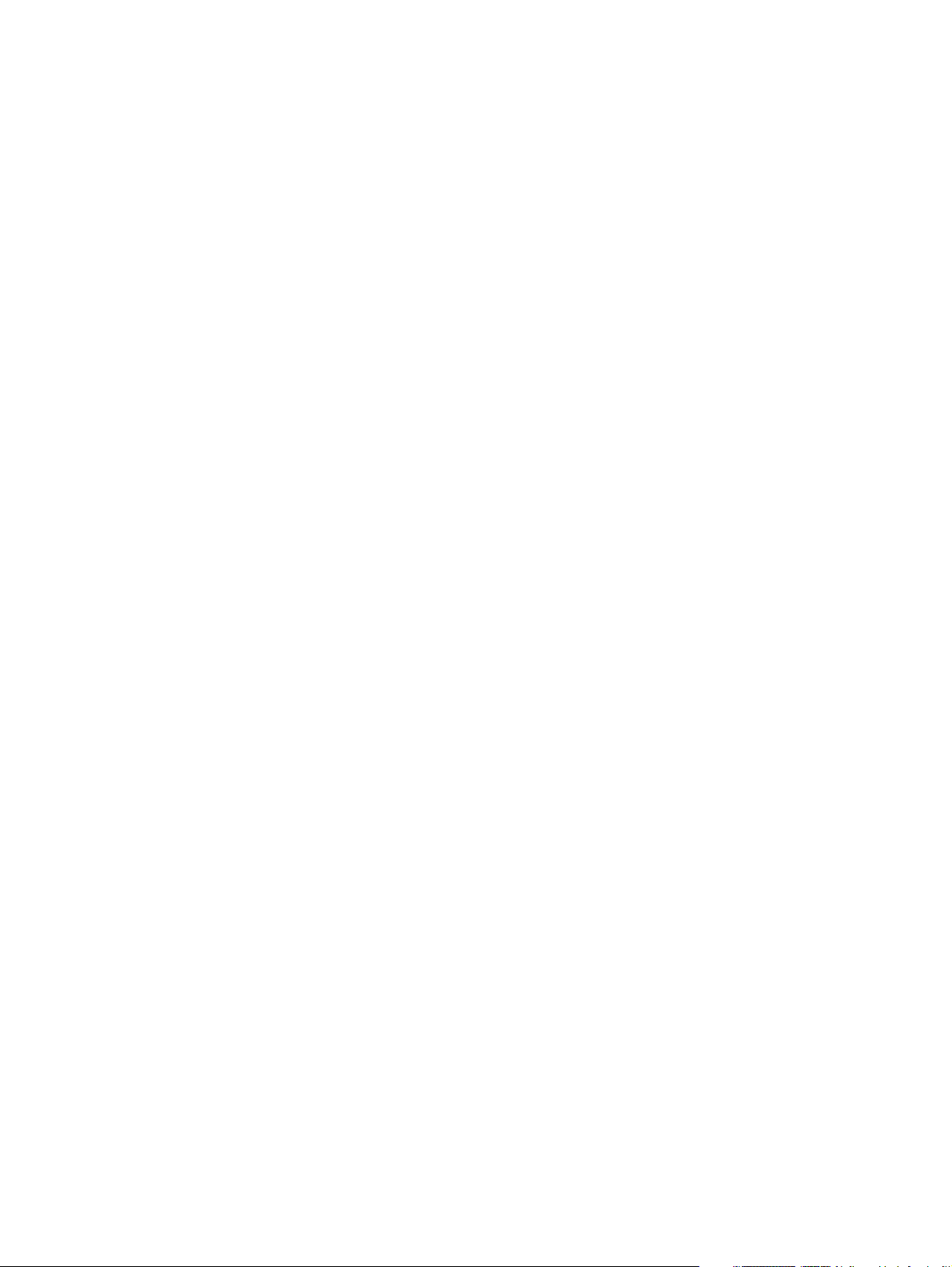
VIKTIGA SÄKERHETSVARNINGAR
Magellan RoadMate 760 är ett navigationshjälpmedel som är utformat för att hjälpa dig nå dina valda
slutmål. När du använder Magellan RoadMate måste följande säkerhetsföreskrifter följas. I annat fall
kan olyckor med personskador eller dödsfall uppstå:
• Under bilkörning är behovet att titta på manualen minimalt. Röstkommandon kommer leda dig
till ditt mål. Föraren bör bara mata in data eller programmera enheten när fordonet är parkerat.
Endast passagerare bör mata in data eller programmera enheten när fordonet är i rörelse.
• Det är ditt ansvar att efterleva alla trafiklagar.
• Stora ansträngningar läggs ned på att databasen ska stämma överens med verkligheten. Trots
detta kan vägar, sevärdheter (POI:er) samt affärs- och serviceinrättningar förändras med tiden.
Databasen varken omfattar, analyserar, behandlar eller beaktar något av följande: lagstadgade
begränsningar (som fordonets typ, vikt, höjd, bredd, last och hastighetsbegränsningar); vägars
lutning eller stigningsgrad; begränsningar med avseende på fordonets höjd, bredd, vikt eller
andra gränsvärden när broar ska passeras; befolkningstäthet; grannskaps status eller säkerhet;
tillgänglighet eller närhet till polis, räddningstjänst, läkarvård eller annan hjälp; områden med
vägarbeten eller faror; avstängda vägar eller filer; vägens, trafikens eller trafikanläggningars skick
eller säkerhet; väderförhållanden; trottoarens skick eller utseende; särskilda evenemang;
trafikstockning. Det är ditt ansvar att bortse från osäkra, farliga eller olagliga ruttförslag.
• Se till att Magellan RoadMate inte utsätts för extrema temperaturförhållanden. Lämna den till
exempel inte i direkt solljus under några längre perioder i taget.
• I vissa länder är det förbjudet enligt lag att ha på sig hörlurar medan man framför ett
motorfordon. Kontakta det lokala Vägverket eller motsvarande för information.
• Säkerställ vid montering av enheten i ditt fordon, oavsett om du använder dig av
vindrutemonteringen eller någon annan montering att den inte skymmer förarens sikt över vägen,
inte stör fordonets säkerhetsanordningar som exempelvis luftkuddarna, eller utgör en fara för
någon av de som färdas i fordonet om enheten skulle lossna under färd. Du tar på dig risken för
de skador på ditt fordon och på de som färdas i fordonet som kan inträffa till följd av hur du
väljer att montera enheten.
• Installationsanvisningar finns i dokumentet Läs mig först, som bifogades med din Magellan
RoadMate.
© 2005 Thales S.A. Eftertryck förbjudes. Magellans logotyp, Magellan, Magellan RoadMate, Turn it on
and go, TrueView, QuickSpell, SmartDetour, TrueFix och SayWhere är varumärken från Thales. Ingen del
av den här handboken får reproduceras eller överföras i någon form eller på något sätt, vare sig
elektroniskt eller mekaniskt - detta inkluderar fotokopiering och inspelning - för något annat syfte än för
köparens personliga bruk utan ett tidigare skriftligt tillstånd från Thales.
631242-09A
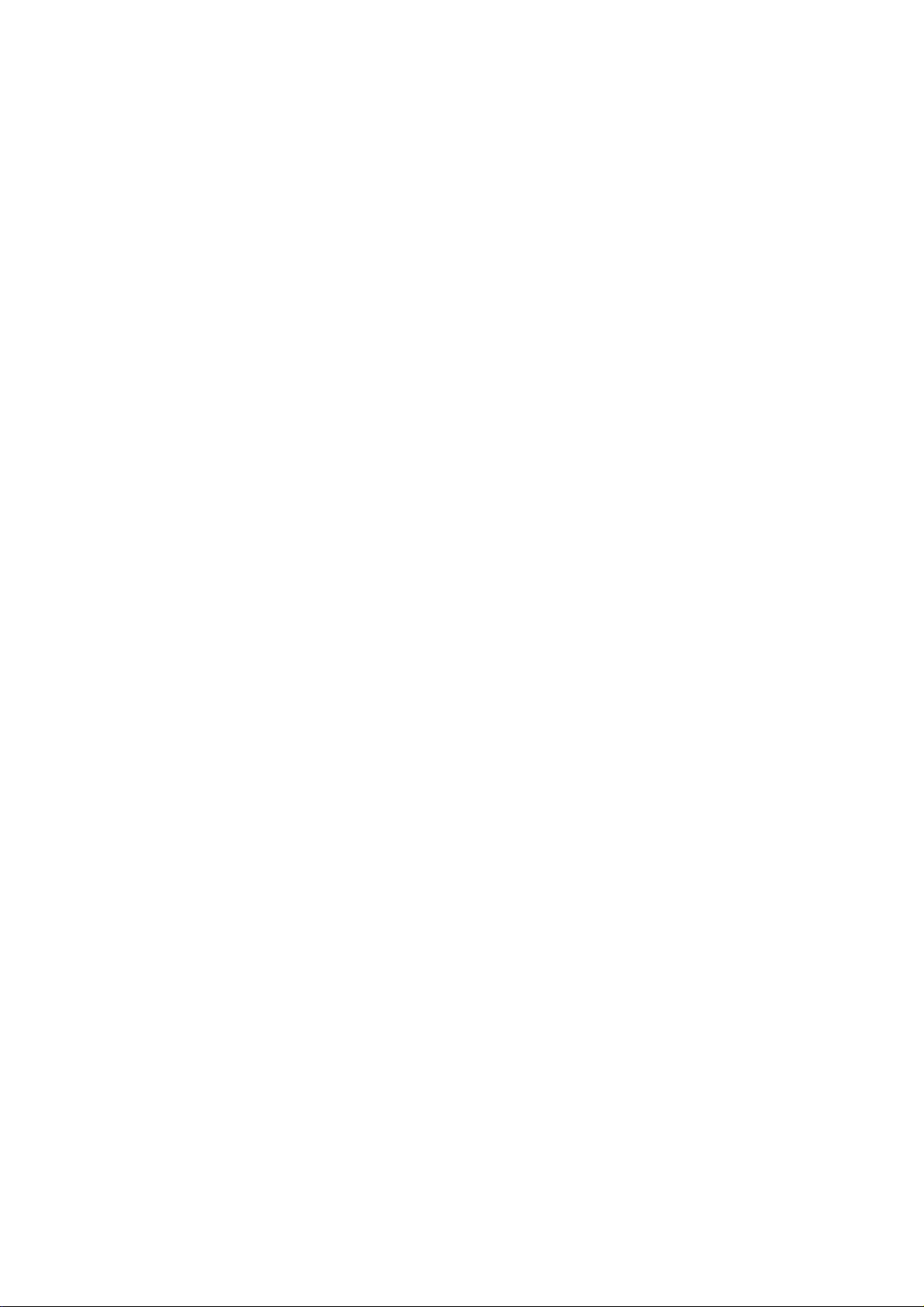
THALES CONSUMER PRODUCTS - GPS-MOTTAGARE
PROGRAMVARULICENS FÖR SLUTANVÄNDARE
VIKTIGT - LÖS NOGGRANT INNAN DU ÖPPNAR DEN FÖRSLUTNA FÖRPACKNINGEN,
INSTALLERAR PROGRAMMET ELLER ANVÄNDER ENHETEN.
Genom att klicka på knappen och acceptera avtalet, installera programvaran som levereras på cd
eller använda den förinstallerade programvaran och datan (tillsammans "programvaran") binds du av
alla villkor i detta programvarulicensavtal ("avtal") inklusive, utan begränsning,
användningsrestriktionerna, garantifriskrivningen och ansvarsbegränsningen som upprättas här. Om
du inte accepterar alla villkor i detta avtal måste du genast AVBRYTA INSTALLATIONEN eller
ANVÄNDNINGEN av programvaran och sedan skriftligen vända dig med eventuella frågor till:
Thales Navigation Customer Support, Z.A.C. de la Fleuriaye, B.P. 60433, 44474 Carquefou Cedex,
France.
Licensen är inte en försäljning av programvaran. Programvaran och medföljande dokumentation är
skyddade av upphovsrättslagen och innehåller värdefull hemlig och konfidentiell information som
tillhör Thales ("licensgivaren") och dess underleverantörer, inklusive data som tillhandahållits av
NAVTEQ, som vardera behåller äganderätten till informationen och all copyright och andra
rättigheter till den. Du samtycker till att med rimliga ansträngningar skydda dessa ägandeintressen.
Du samtycker till att med rimliga ansträngningar skydda dessa rättigheter. Copyrightlagstiftning
förbjuder kopiering av programvaran. Du får heller inte kopiera den skriftliga dokumentation som
medföljer programvaran.
Under detta avtal har du en begränsad, icke-exklusiv, icke-överföringsbar licens att använda
programvaran i produkten enbart för personliga ändamål enligt användningsbegränsningarna nedan.
Du får inte licensiera programvaran vidare och heller inte hyra eller leasa ut den. Däremot kan du
överföra din licens att använda programvaran och medföljande material permanent till någon annan
genom att överlämna originalkopian av programvarupaketet, inklusive detta avtal, tillsammans med
programvaran. Mottagaren måste sedan skriftligen bekräfta till licensgivaren att han eller hon
accepterar alla villkor i denna programvarulicens. En sådan överföring innebär att din licens att
använda programvaran upphör. Licensgivaren och dess underleverantörer behåller alla rättigheter till
programvaran. Om programvaran levereras på en cd får du installera en kopia av programvaran på en
dator för överföring av data från datorn till en handhållen GPS-mottagare i Magellan-serien.
Licensgivaren och dess underleverantörer behåller alla rättigheter till programmet som inte
uttryckligen tillåtits av detta avtal.
Användningsbegränsningar. Programvaran får bara användas på en dator och en Magellan GPSmottagare som ägs eller leasas av dig. Du får inte använda programvaran i någon form av tidsdelning
eller servicebyrådrift utan föregående skriftligt medgivande av licensgivaren. Förutom vad som
uttryckligen tillåts av gällande lagstiftning (t.ex. nationell lagstiftning baserad på European Software
Directive (91/250) och Database Directive (96/9)), samtycker du till att inte översätta, ändra,
anpassa, disassemblera eller dekompilera programvaran eller skapa derivatarbeten av programvaran,
dokumentationen eller delar av den. Du får bara använda programvaran tillsammans med en
Magellan GPS-mottagare tillverkad av licensgivaren. Obehörig återgivning eller distribution av
programvaran eller delar av den kan leda till rättsliga åtgärder och kommer att följas upp så långt
lagen medger. Om du vill få interoperabilitetsinformation enligt definitionen i nationell lagstiftning
baserad på European Software Directive, ska du ge licensgivaren och dess underleverantörer rimlig
möjlighet att tillhandahålla nämnda information på rimligt sätt, inklusive kostnader, som avgörs av
licensgivaren och dess underleverantörer. Slutanvändaren friskriver licensgivaren och dess
underleverantörer (och deras underleverantörer) och ansvariga, anställda och agenter från och mot
eventuella krav och åtgärder, oavsett beskaffenheten av kravet eller åtgärden, och uppkomna
förluster, kostnader, utgifter och skador (inklusive dödsfall) uppkomna ur användningen eller
innehavet av programvaran.
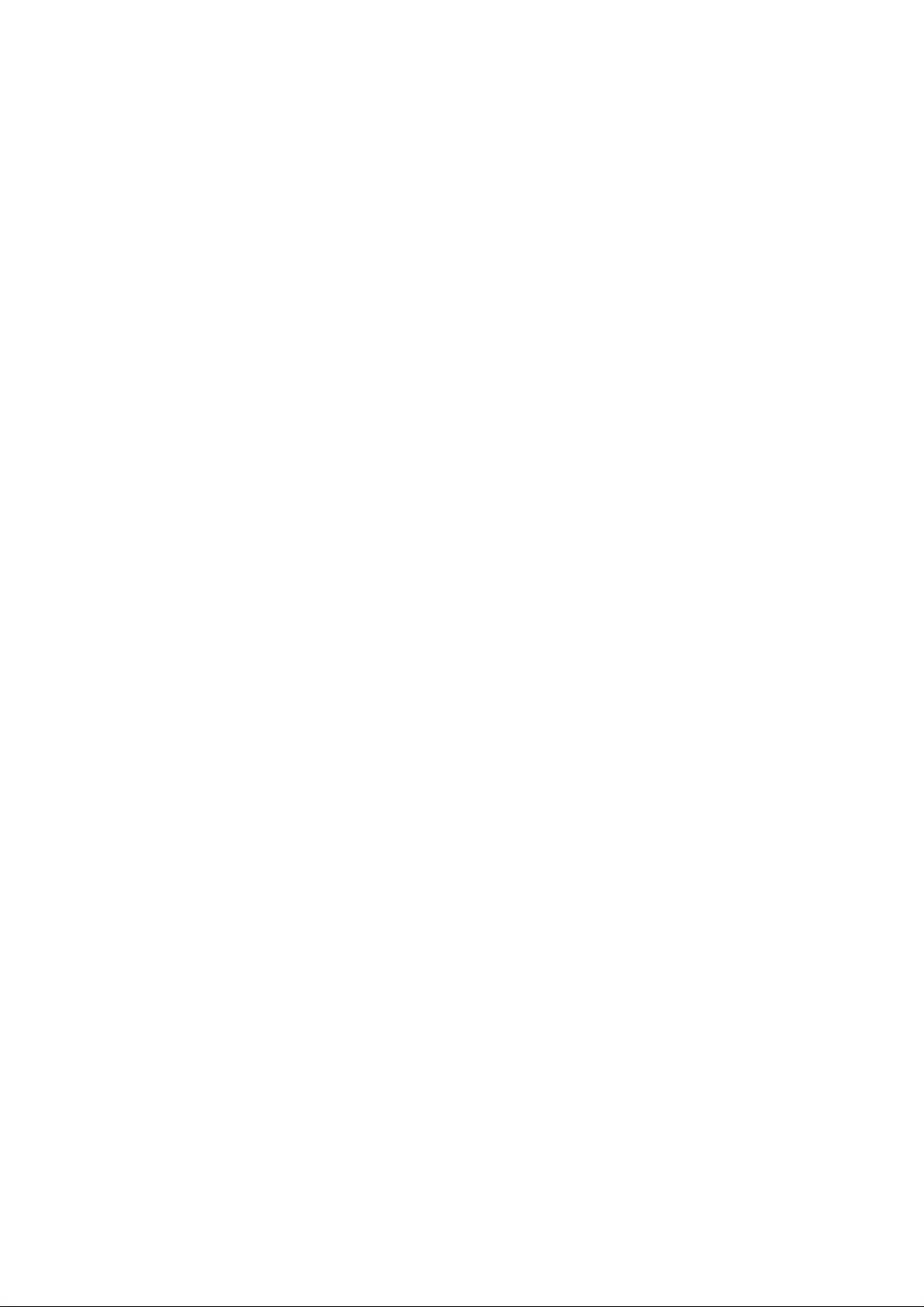
Detta avtal gäller fram till dess upphörande. Licensen upphör att gälla utan föregående meddelande
från licensgivaren om du underlåter att uppfylla något av kraven i avtalet. I händelse av upphörande
måste du avbryta all användning av programvaran och dokumentationen och återlämna dem, och
eventuella kopior, till licensgivaren. Avtalet lyder under och är konstruerat i enlighet med fransk
lagstiftning utan hänsyn till konflikter med lagklausuler i den och utan hänsyn till FN:s konventioner
för avtal för internationell försäljning av varor (United Nations Convention on Contracts for the
International Sale of Goods).
FRISKRIVNING AV GARANTIER OCH ANSVARSBEGRÄNSNING. : FÖRUTOM SOM UTTRYCKT I
DEN BEGRÄNSADE GARANTI SOM MEDFÖLJER PRODUKTEN UTFÄSTER LICENSGIVAREN OCH
DESS UNDERLEVERANTÖRER (OCH DERAS UNDERLEVERANTÖRER) INGA GARANTIER ELLER
INTYGANDEN, VARE SIG UTTRYCKTA ELLER UNDERFÖRSTÅDDA, RÖRANDE PROGRAMVARAN,
MEDIA, DOKUMENTATION, RESULTAT ELLER NOGGRANNHET FÖR DATA OCH FRISKRIVER SIG
HÄRMED UTTRYCKLIGEN FRÅN EVENTUELLA GARANTIER FÖR SÄLJBARHET OCH LÄMPLIGHET
FÖR ETT VISST SYFTE ELLER ICKE-INTRÅNG I RÄTTIGHETER. LICENSGIVAREN OCH DESS
UNDERLEVERANTÖRER (OCH DERAS UNDERLEVERANTÖRER) GARANTERAR INTE ATT
PROGRAMVARAN UPPFYLLER DINA BEHOV ELLER ATT DESS FUNKTION LÖPER UTAN AVBROTT
ELLER FEL. Användning av en GPS-mottagare ersätter inte behovet av gott omdöme vid navigering
och bör aldrig användas som enda navigationsgrundande källa.
Licensgivaren och dess underleverantörer (och deras underleverantörer) ansvarar inte för särskilda,
oavsiktliga, indirekta eller härav följande skador (inklusive men inte begränsat till förluster av vinster
eller besparingar, stilleståndstid, skador på eller ersättning av utrustning och egendom, eller
återställning eller ersättning av program och data) uppkomna ur krav baserade på garanti, avtal, fel
(inklusive oaktsamhet), strikt ansvar eller annat även om licensgivaren eller dess underleverantör har
underrättats om möjligheten till sådana krav eller skador. Ansvaret för licensgivaren och dess
underleverantörer (och deras underleverantörer) för skador ska aldrig överstiga det faktiska belopp
som betalats för GPS-mottagaren.
Vissa länder tillåter inte utelämnandet av underförstådda garantier eller ansvar för oavsiktliga eller
härav följande skador vilket innebär att ovanstående begränsningar eller utelämnanden eventuellt
inte gäller dig.
Copyright © 2005 Thales SA. Eftertryck förbjudes.
Medföljande data © 2005 NAVTEQ BV. Eftertryck förbjudes.
Thales Navigation SA. Z.A.C. de la Fleuriaye, B.P. 60433, 44474 Carquefou Cedex, France
Telefon: +33 (0)2 28 09 38 00, Fax: +33 (0)2 28 09 39 39
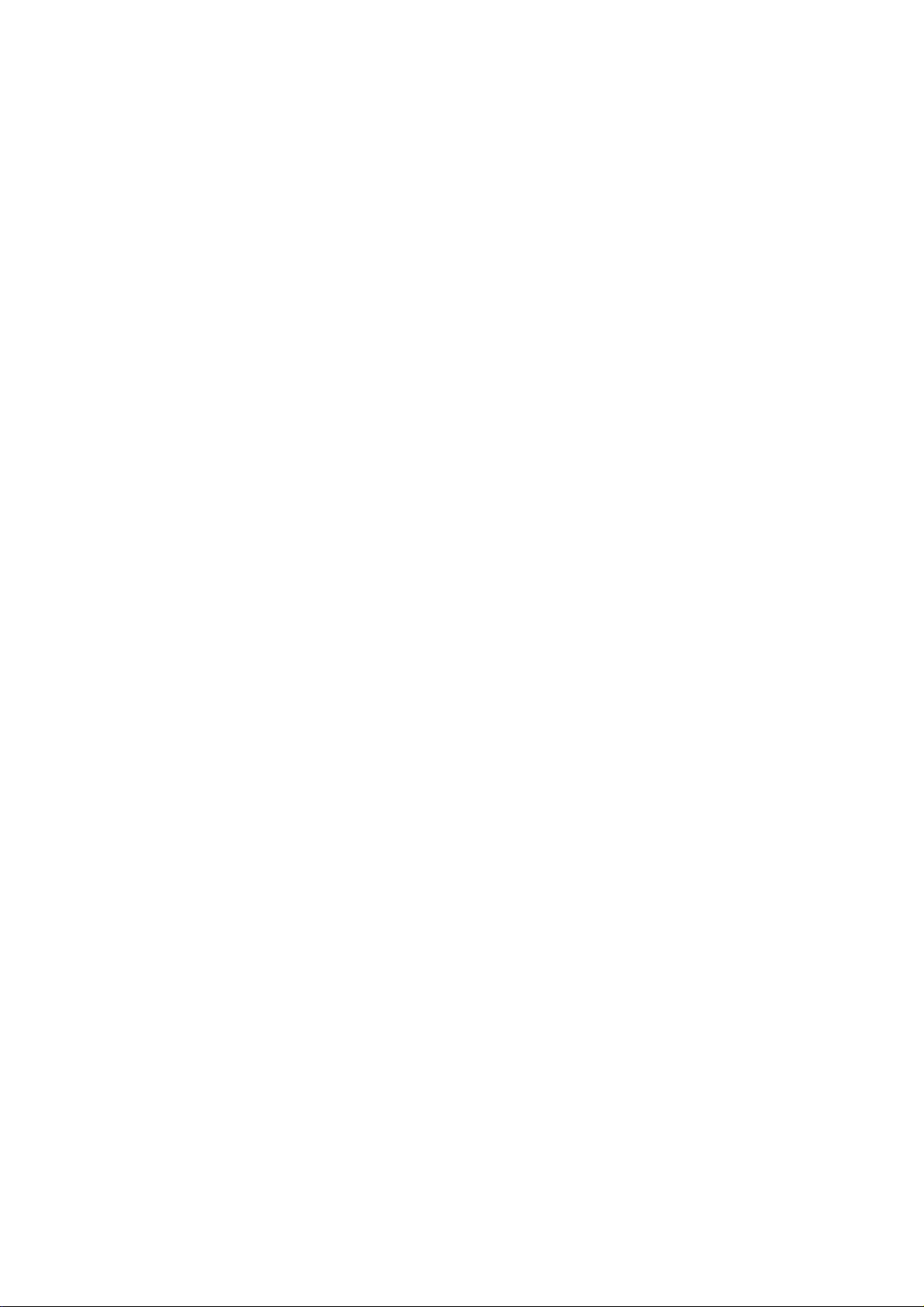
BEGRÄNSAD GARANTI FÖR THALES MAGELLAN-PRODUKTER
Alla GPS-mottagare från Thales är navigationshjälpmedel och är inte avsedda att ersätta andra
navigationsmetoder. Köparen tillråds att noggrant kartlägga sin position och att använda sunt
förnuft. LÄS DENNA ANVÄNDARHANDBOK NOGGRANT INNAN DU ANVÄNDER PRODUKTEN.
1. THALES GARANTI
Thales garanterar att deras GPS-mottagare och maskinvarutillbehör är fria från materialfel och
tillverkningsfel och rättar sig efter deras publicerade specifikationer för produkten över en
tvåårsperiod från och med det ursprungliga inköpsdatumet eller den tidsperiod som krävs enligt lag.
DENNA GARANTI GÄLLER ENDAST FÖR DEN URSPRUNGLIGA KÖPAREN AV DENNA PRODUKT.
Vid händelse av ett fel kommer Thales, efter eget val, antingen reparera eller byta ut maskivaruprodukten utan extra arbets- eller materialkostnader för köparen. Den reparerade eller utbytta
produkten har en garanti på den längsta av följande perioder: 90 dagar från och med datumet då
produkten sänds tillbaka till köparen, eller resten av den ursprungliga garantiperioden. Thales
garanterar att deras programvaruprodukter eller programvara som medföljer maskinvaruprodukter fria
från defekter över en period av 30 dagar från och med leveransdatumet och rättar sig efter den då
aktuella användar-dokumentationen som bifogas med programvaran (inklusive uppdateringar av
densamma). Thales förpliktigar sig endast att korrigera eller byta ut mediet eller programvaran så att
de på alla väsentliga punkter överensstämmer till den då aktuella användardokumentationen. Thales
garanterar inte att programvaran möter köparens behov eller att dess drift kommer vara kontinuerlig
eller fri från fel eller virus. Köparen tar på sig all risk som användandet av programvaran innebär.
2. KÖPARENS KOMPENSATION
KÖPARENS ENDA KOMPENSATION UNDER DETTA SKRIFTLIGA GARANTIAVTAL ELLER
UNDERFÖRSTÅDDA GARANTIER SKALL BEGRÄNSAS TILL ATT FELAKTIGA BITAR AV
MOTTAGAREN ELLER TILLBEHÖR SOM TÄCKS AV DENNA GARANTI ANTINGEN LAGAS ELLER
BYTS UT AV THALES, EFTER EGET VAL. REPARATIONER SOM FÖLJER PÅ ENLIGT DENNA
GARANTI SKALL ENDAST UTFÖRAS HOS EN AV THALES AUKTORISERAD VERKSTAD.
REPARATIONER SOM UTFÖRS HOS NÅGON VERKSTAD SOM INTE ÄR GODKÄND AV THALES
GÖR DENNA GARANTI OGILTIG.
3. KÖPARENS SKYLDIGHETER
Att kontakta supportavdelningen och att lämna in produkten tillsammans med ett originalkvitto till
försäljningsstället där produkten inhandlades.
Thales förbehåller sig rätten att neka att utföra kostnadsfri service om kvittot inte är bifogat eller om
informationen på kvittot är ofullständig eller oläslig, eller om serienumret är ändrat eller avlägsnat.
Thales ansvarar inte för förlust av eller skador på produkten som uppkommer under transport till
eller från verkstaden. Försäkring rekommenderas. Thales föreslår att en spårbar transportmetod, som
exempelvis UPS eller FedEx, används när en produkt skickas tillbaka för service.
4. BEGRÄNSNING AV UNDERFÖRSTÅDDA GARANTIER
Förutom under de som beskrivs i punkt 1 ovan, avsägs härmed alla övriga uttalade eller
underförstådda garantier, inklusive sådana rörande säljbarhet eller lämplighet för ett visst ändamål,
OCH OM SÅ ÄR TILLÄMPBART, UNDERFÖRSTÅDDA GARANTIER UNDER ARTIKEL 35 I
INTERNATIONELLA KÖPLAGEN.
Vissa statliga, delstatliga eller lokala lagartillåter inte begränsning av underförstådda garantier eller
hur länge en underförstådd garanti gäller, så ovanstående begränsningar kanske inte gäller dig.
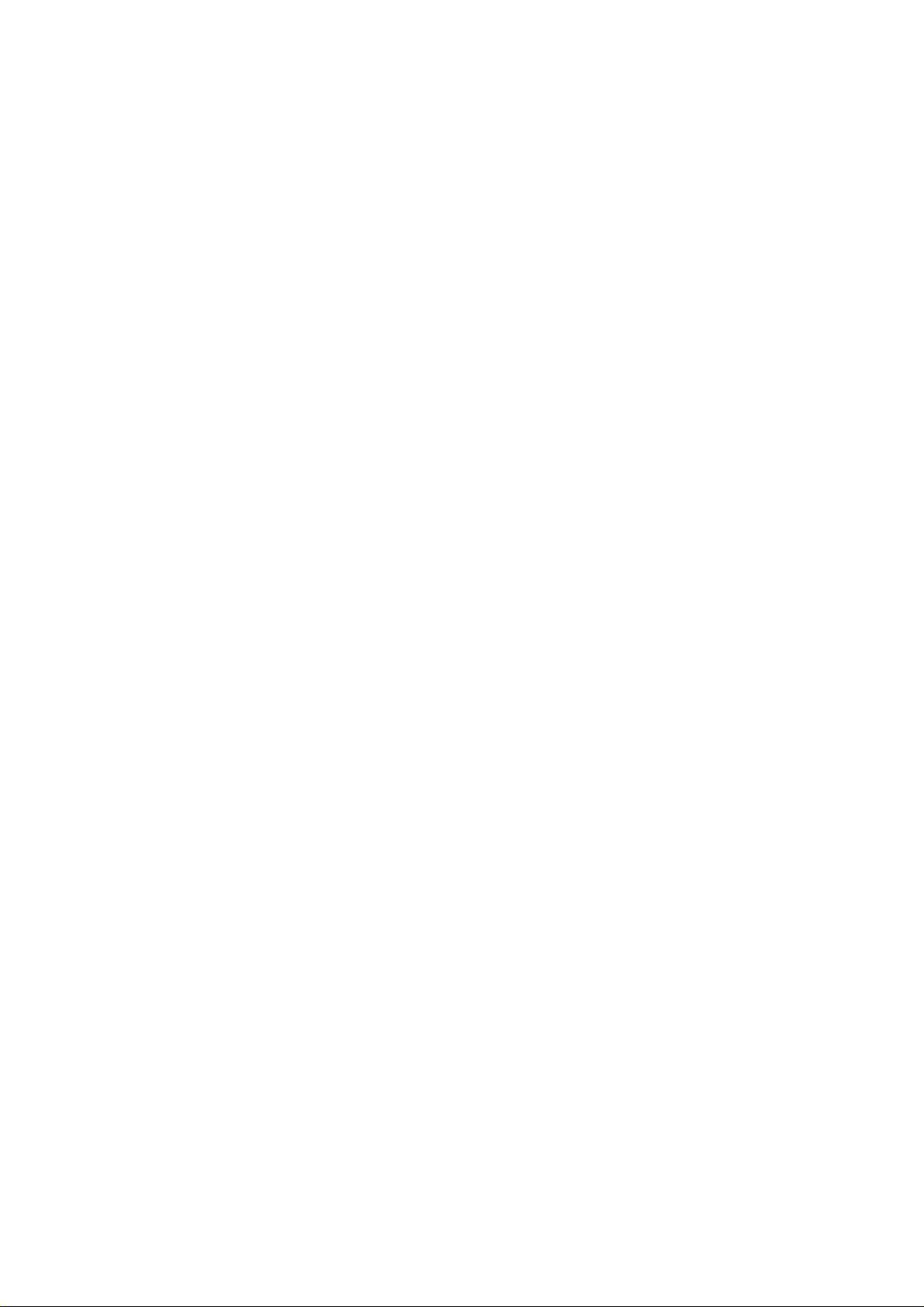
5. UNDANTAG
Följande täcks inte av garantin:
(1) periodiskt underhåll och reparationer eller byte av reservdelar som beror på normalt slitage,
(2) batterier,
(3) ytbehandlingar,
(4) installation eller fel som uppstår genom installation,
(5) skador som uppstår genom (i) frakt, felaktig användning, missbruk, försummelse, otillåtna
ändringar eller olämplig användning, (ii) katastrofer såsom eld, översvämning, blåst och blixtnedslag
(iii) otillåtna tillsatser eller ändringar,
(6) service eller försök till service som utförs av någon annan än en auktoriserad Thales-verkstad,
(7) produkter, delar eller reservdelar som inte tillverkats av Thales,
(8) att mottagaren skall undantas fordringar för intrång på patent, varumärke, upphovsrätt eller
någon annan äganderätt, inklusive yrkeshemligheter
(9) skador som beror på olyckor som orsakats av felaktiga satellitsignaler. Felaktiga signaler kan
inträffa på grund av förändringar hos en satellits position, funktion eller geometri. De kan även bero
på att ändringar behöver utföras på mottagaren som en följd av ändringar hos GPS. (Observera: GPSmottagare från Thales använder GPS eller GPS + GLONASS för att erhålla information om position,
hastighet och klockslag. GPS drivs av USA:s regering och GLONASS är den ryska federationens
satellitsystem för global navigering. Dessa är alltså ensamt ansvariga för sina respektive systems
noggrannhet och underhåll. Vissa förhållanden kan orsaka felaktigheter som kan kräva att
mottagaren modifieras. Exempel på sådana förhållanden omfattar men är inte begränsade till
förändringar hos signalerna från GPS eller GLONASS.
Om denna produkt öppnas, monteras itu eller repareras av någon annan än en auktoriserad Thalesverkstad gör denna garanti ogiltig.
6. UNDANTAG AV TILLFÄLLIGA SKADOR ELLER FÖLJDSKADOR
THALES HAR INGET ANSVAR GENTEMOT KÖPAREN ELLER TREDJE PART FÖR NÅGRA SOM
HELST INDIREKTA, TILLFÄLLIGA ELLER PÅFÖLJANDE SKADOR, INKLUSIVE MEN INTE
BEGRÄNSAT TILL UTEBLIVEN VINST, SKADOR SOM UPPSTÅR PÅ GRUND AV FÖRSENINGAR
ELLER UTEBLIVEN ANVÄNDNING, FÖRLUSTER ELLER SKADOR SOM UPPSTÅR GENOM BROTT
MOT DENNA GARANTI ELLER ANNAN UNDERFÖRSTÅDD GARANTI ÄVEN OM DET ORSAKAS AV
FÖRSUMBARHET ELLER FELAKTIGT HANDLANDE AV THALES ELLER AV VÅRDSLÖS
ANVÄNDNING AV PRODUKTEN. UNDER INGA OMSTÄNDIGHETER ÄR THALES ANSVARIG FÖR
SÅDANA SKADOR, ÄVEN OM THALES HAR UNDERRÄTTATS OM RISKEN ATT SÅDANA SKADOR
KAN KOMMA ATT UPPSTÅ.
Vissa statliga, delstatliga eller lokala lagar tillåter inte undantag eller begränsning av tillfälliga
skador eller följdskador, så ovanstående begränsningar kanske inte gäller dig.
7. FULLSTÄNDIGT AVTAL
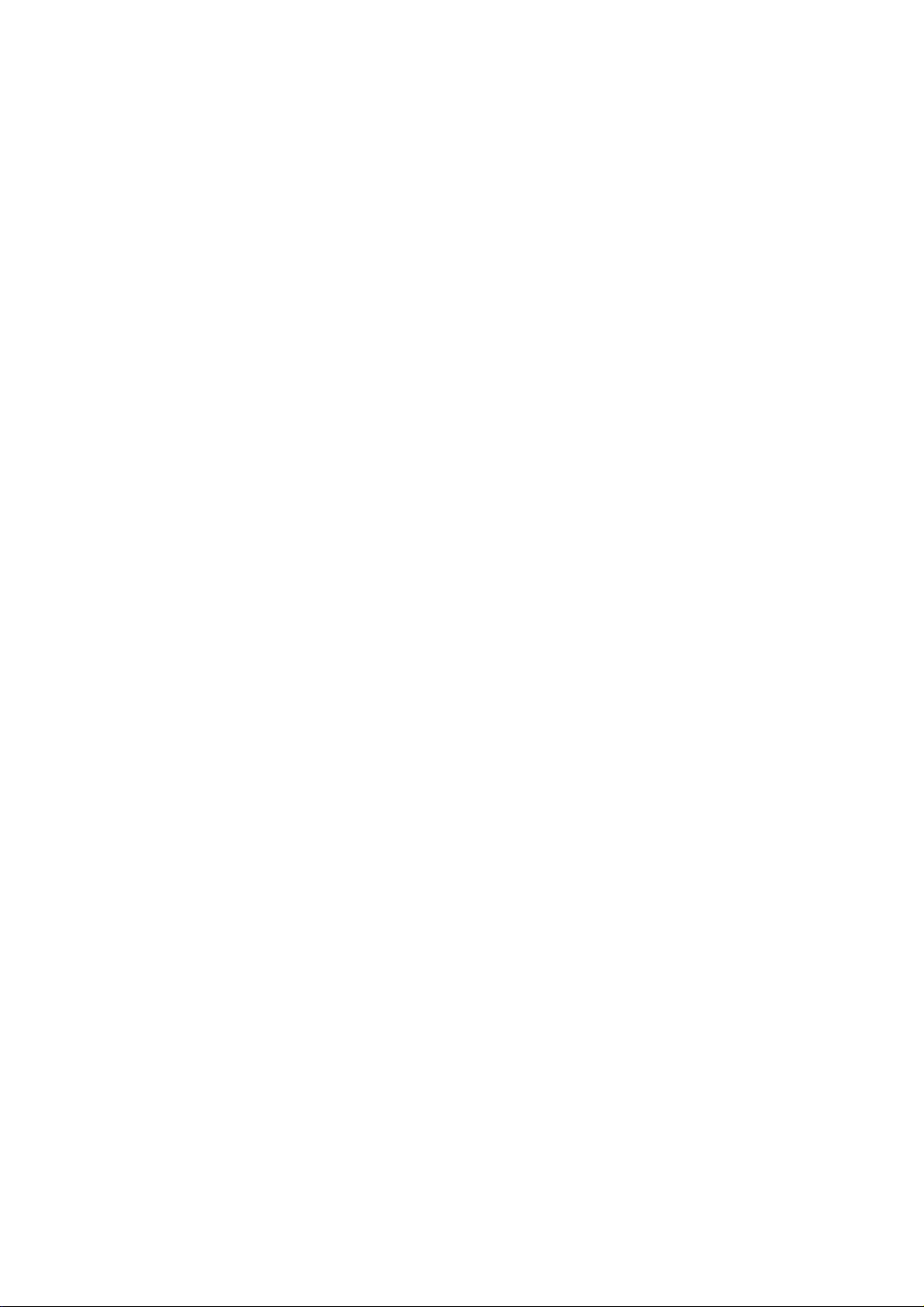
Detta skriftliga avtal är det fullständiga, slutliga och exklusiva avtalet mellan Thales och köparen
med avseende på varornas kvalitet gällande prestandan samt samtliga garantier och uppgifter.
DEN HÄR GARANTIN REDOGÖR FÖR ALLT ANSVAR THALES HAR GÄLLANDE DENNA PRODUKT.
DENNA GARANTI GER DIG SPECIFIKA RÄTTIGHETER. BEROENDE PÅ VAR DU BEFINNER DIG
KAN DU HA ANDRA RÄTTIGHETER (inklusive EU-direktiv 1999/44/EC inom EU), I VILKET FALL
VISSA BEGRÄNSNINGAR I DEN HÄR GARANTIN KANSKE INTE GÄLLER DIG.
8. LAGVAL
Denna begränsade garanti tolkas i enlighet med Frankrikes lagstiftning utan hänsyn till eventuella
motstridiga lagar och bestämmelser och utan hänsyn till Internationella köplagen (CISG), och gagna
Thales, dess efterträdare och övertagare.
Denna garanti påverkar inte konsumentens lagenliga rättigheter enligt den lagstiftning som gäller i
deras lokalitet, ej heller konsumentens rättigheter gentemot säljaren utifrån deras försäljnings-/
köpekontrakt (såsom de franska garantierna för dolda fel enligt Artikel 1641 inom fransk civilrätt).
För ytterligare information angående denna begränsade garanti, kontakta:
Thales SA – Z.A.C. La Fleuriaye – B.P. 60433 – 44474 Carquefou Cedex – France.
Telefon: +33 (0)2 28 09 38 00, Fax: +33 (0)2 28 09 39 39
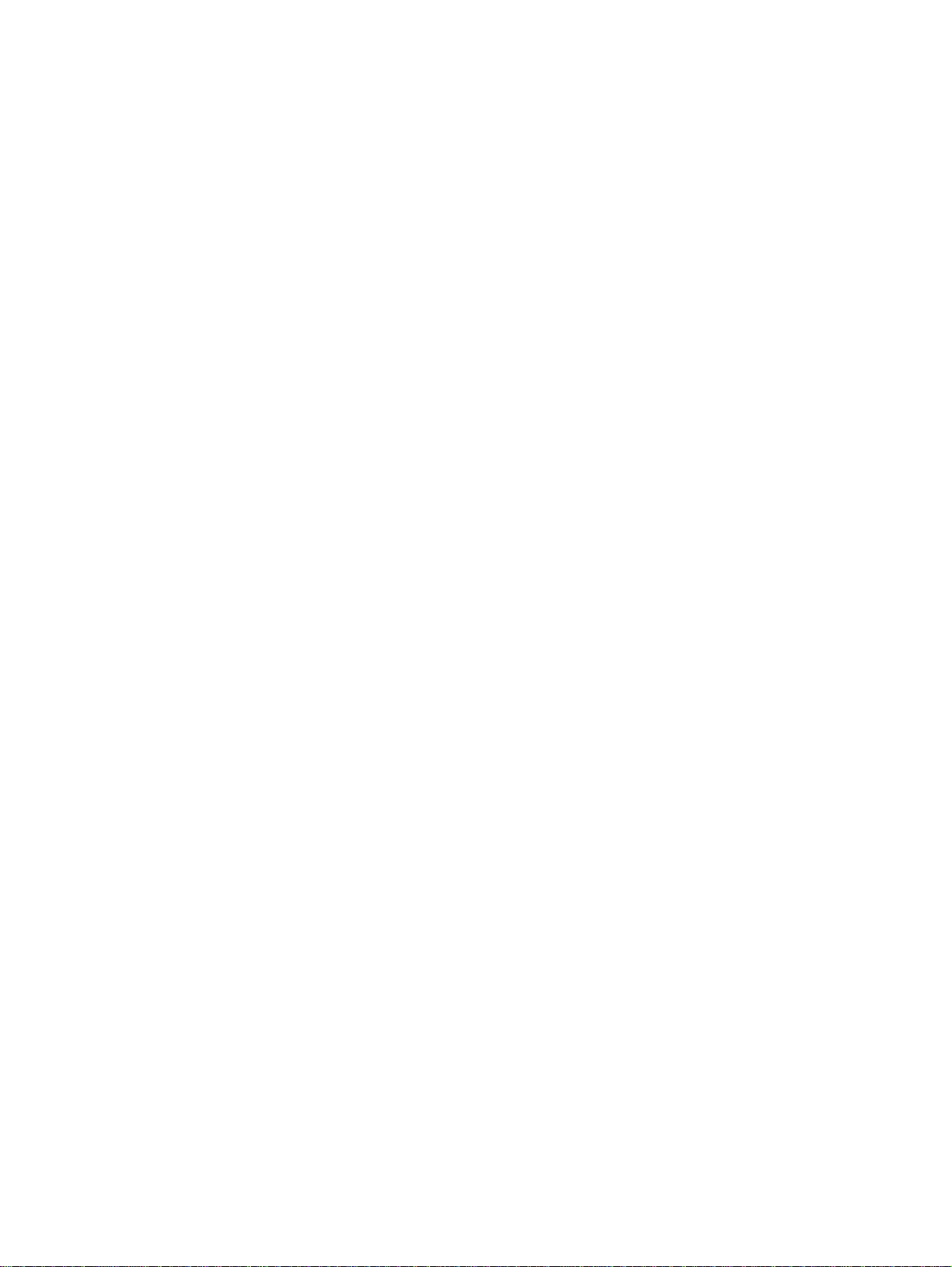
Innehåll
Information ............................................................................................................................................................ 1
Om satellitnavigering ............................................................................................................................................ 1
Hur satellitnavigering fungerar .............................................................................................................................. 1
Siktlinje ........................................................................................................................................................... 1
Noggrannhet ..................................................................................................................................................... 2
Säker användning av GPS-kartor ............................................................................................................................ 2
Från utgångspunkt till mål ................................................................................................................................. 3
GPS-kartor och din säkerhet ............................................................................................................................... 3
Magellan RoadMate ................................................................................................................................................ 4
Framsida ............................................................................................................................................................. 4
Baksida .............................................................................................................................................................. 5
Vaggans framsida ................................................................................................................................................. 6
Vaggans sida ....................................................................................................................................................... 6
Installation ............................................................................................................................................................. 7
Installering med vindrutestativet ........................................................................................................................... 7
POI Manager .......................................................................................................................................................... 9
Översikt .............................................................................................................................................................. 9
Latitud ............................................................................................................................................................. 9
Longitud ........................................................................................................................................................ 10
Höjd .............................................................................................................................................................. 11
Installation ........................................................................................................................................................ 12
Ansluta din Magellan RoadMate .......................................................................................................................... 14
Tillämpning ....................................................................................................................................................... 14
Lägga till en enda sevärdhet ............................................................................................................................. 14
Lägga till flera sevärdheter ............................................................................................................................... 16
Grundläggande användning .................................................................................................................................... 19
Sätta på Magellan RoadMate .............................................................................................................................. 19
Ändra volymen ................................................................................................................................................... 20
Upprepa den senaste uppmaningen ..................................................................................................................... 20
Skriva in text ..................................................................................................................................................... 20
Övriga skrivtecken .............................................................................................................................................. 20
Numeriska tecken .............................................................................................................................................. 21
Vad är QuickSpell? ............................................................................................................................................. 21
FlexAddress ....................................................................................................................................................... 22
På väg ................................................................................................................................................................. 23
Skärmar för guidningsinformation ..............................................................................................
Kartskärmen ...................................................................................................................................................... 24
Ändra grad av zoomning på kartan ....................................................................................................................... 24
Manöverlistskärmen ........................................................................................................................................... 25
TrueView 3D-skärm ............................................................................................................................................ 25
Avvika från den planerade rutten ......................................................................................................................... 26
Utesluta en manöver från den planerade rutten ..................................................................................................... 26
Visa information om din aktuella position ............................................................................................................. 27
Spara din aktuella position i adressboken ............................................................................................................. 28
Hitta sevärdheter längs med din rutt .................................................................................................................... 28
Hitta en omväg längs med din rutt ....................................................................................................................... 29
Välja resmål ......................................................................................................................................................... 31
Välja ruttningsmetod .......................................................................................................................................... 32
Ändra ruttningsmetod ......................................................................................................................................... 33
Avbryta en planerad rutt ..................................................................................................................................... 34
Välja ett mål med hjälp av Välj adress .................................................................................................................. 35
Sök på stad .................................................................................................................................................... 35
Sök på postnummer ........................................................................................................................................ 37
Sök på område ............................................................................................................................................... 39
Föregående stad ............................................................................................................................................. 41
.......................... 23
i
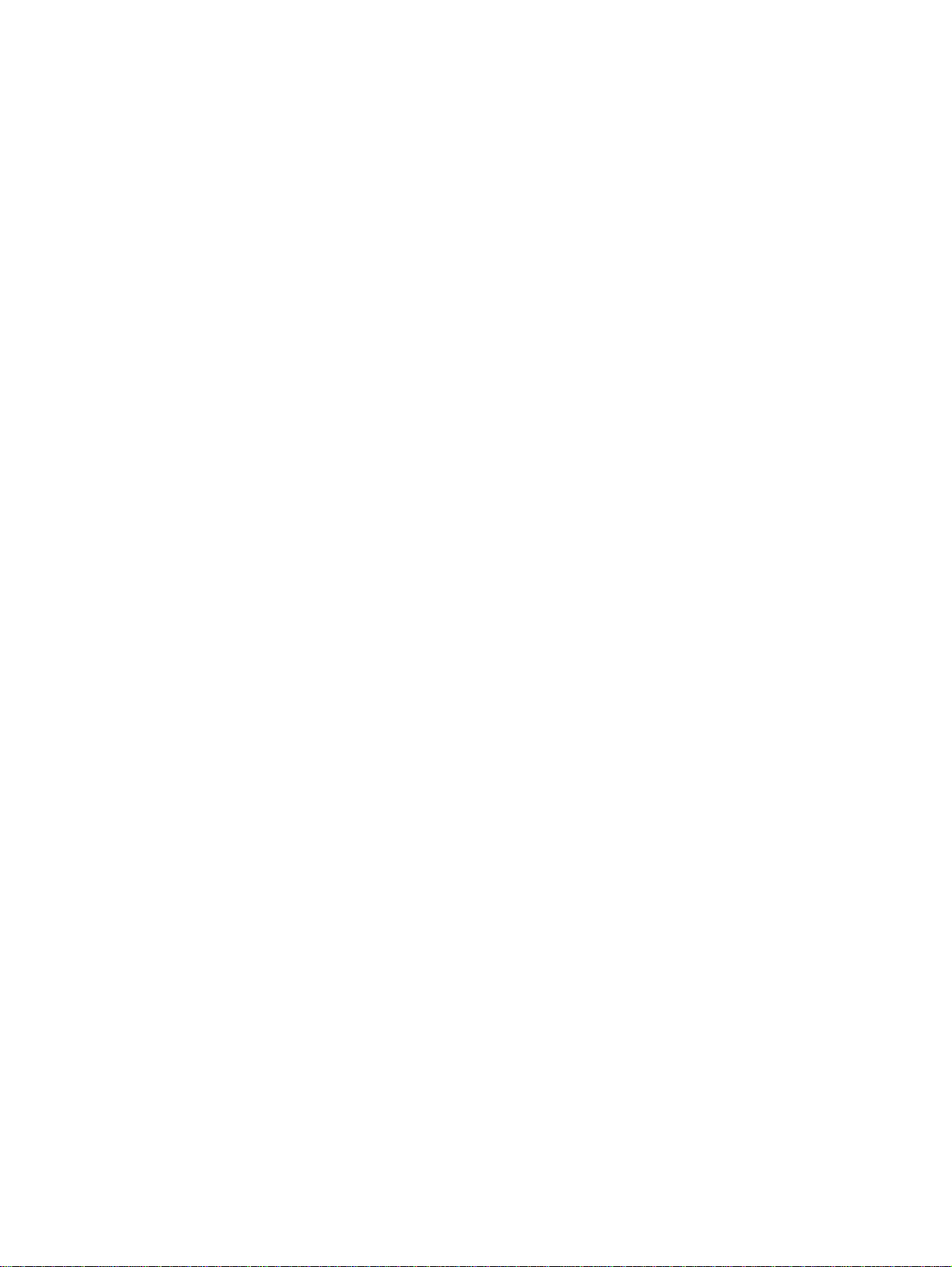
Innehåll
Välja ett mål med hjälp av adressboken ................................................................................................................ 43
Tidigare mål ................................................................................................................................................... 43
Spara ett föregående mål i adressboken ............................................................................................................ 44
Ta bort ett föregående mål ............................................................................................................................... 46
Favoriter ........................................................................................................................................................ 47
Ändra en favorit .............................................................................................................................................. 48
Ta bort en favorit ............................................................................................................................................ 49
Lista adresser ................................................................................................................................................. 50
Ändra en adress .............................................................................................................................................. 51
Ta bort en adress ............................................................................................................................................ 53
Ny inmatning – Sök på stad ............................................................................................................................. 54
Ny inmatning – Sök på postnummer ................................................................................................................. 55
Ny inmatning – Sök på område ......................................................................................................................... 57
Ny inmatning – Föregående stad ....................................................................................................................... 59
Reseplaneraren – Ny resa ................................................................................................................................ 60
Reseplaneraren – optimera en resa ................................................................................................................... 61
Reseplaneraren – Visa mig ............................................................................................................................... 62
Reseplaneraren – Ändra ................................................................................................................................... 63
Reseplaneraren – Ta bort och Byt namn ............................................................................................................ 64
Välja en sevärdhet som ett mål ............................................................................................................................ 66
Skriv namn ..................................................................................................................................................... 66
Välj kategori ................................................................................................................................................... 69
Anpassade sevärdheter .................................................................................................................................... 72
Välja en korsning som ett mål ............................................................................................................................. 74
Sök på stad .................................................................................................................................................... 74
Sök på postnummer ........................................................................................................................................ 75
Sök på område ............................................................................................................................................... 77
Föregående stad ............................................................................................................................................. 79
Alternativ ............................................................................................................................................................. 81
Resedator .......................................................................................................................................................... 82
Aktuell resa .................................................................................................................................................... 82
Stoppa eller starta resedatorn. .......................................................................................................................... 82
Spara den aktuella reserapporten ...................................................................................................................... 83
Nollställa resedatorn ....................................................................................................................................... 83
Visa en sparad reserapport ............................................................................................................................... 84
Ta bort en reserapport ..................................................................................................................................... 84
Konfiguration .................................................................................................................................................... 85
Val av sevärdhet .............................................................................................................................................. 85
Anpassade sevärdheter .................................................................................................................................... 86
Kartalternativ ................................................................................................................................................. 91
Välj kartfärg .................................................................................................................................................... 92
Ruttpreferenser ............................................................................................................................................... 93
Omvägsalt ...................................................................................................................................................... 94
Röstalternativ ................................................................................................................................................. 96
Färgval ........................................................................................................................................................... 96
Kontrast ......................................................................................................................................................... 97
Ljusstyrka ...................................................................................................................................................... 97
Displayalternativ ............................................................................................................................................. 98
Tonalternativ .................................................................................................................................................. 99
Språk ............................................................................................................................................................. 99
Diagnostik .................................................................................................................................................... 100
Produktinformation .................................................................................................................................... 100
Test av video ............................................................................................................................................. 100
Test av pekskärm ....................................................................................................................................... 100
Test av knappsats ...................................................................................................................................... 100
ii
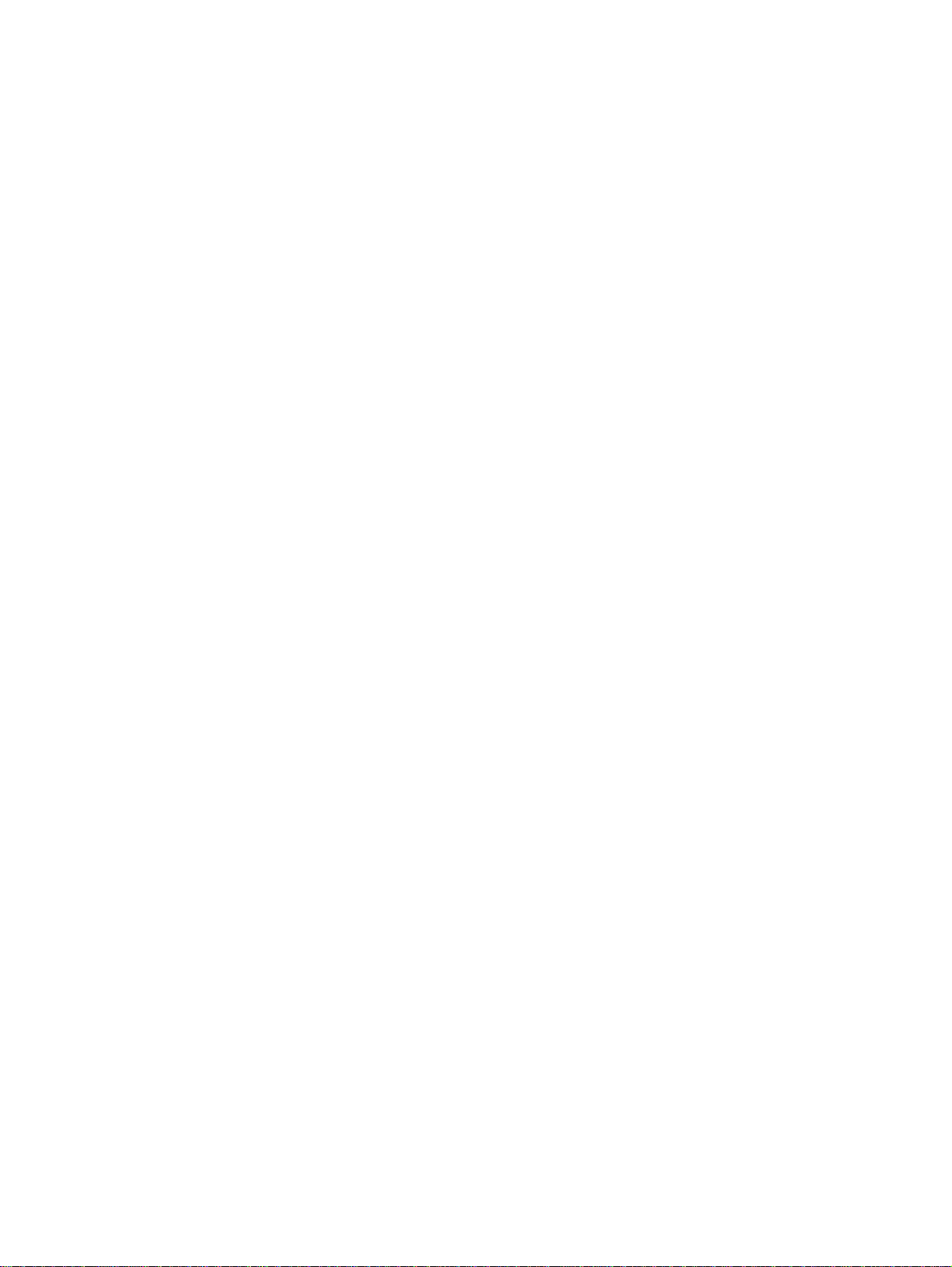
Innehåll
Test av ljud ............................................................................................................................................... 101
GPS-status ................................................................................................................................................ 101
Starta upp GPS .......................................................................................................................................... 101
Ange GPS-position ..................................................................................................................................... 101
TMC-status ................................................................................................................................................ 102
Simulatorläge ............................................................................................................................................ 103
Användare – ändra namn ............................................................................................................................... 104
Kartregioner ................................................................................................................................................. 104
Säkerhetslås ................................................................................................................................................. 106
Lösenord ...................................................................................................................................................... 106
Automatisk volym .......................................................................................................................................... 107
TMC-alternativ .............................................................................................................................................. 108
Återställ användarfiler från CF ........................................................................................................................ 110
Återställa information och preferenser ............................................................................................................. 110
Handledning .................................................................................................................................................... 112
Bläddra i handledningen ................................................................................................................................ 112
Hjälp .............................................................................................................................................................. 113
Kontaktinformation ............................................................................................................................................. 114
Teknisk support ............................................................................................................................................... 114
Bilaga A ............................................................................................................................................................. 115
Lägga till adresser från en enhet med IrDA ......................................................................................................... 115
Bilaga B ............................................................................................................................................................. 116
Skärmen för GPS-status .................................................................................................................................... 116
GPS-status skärmstruktur – första sidan .......................................................................................................... 116
Kod för felaktig fixpunkt ................................................................................................................................ 116
GPS-status skärmstruktur – andra sidan .......................................................................................................... 117
Exempel på skärmen för GPS-status ............................................................................................................... 118
Bilaga C ............................................................................................................................................................. 119
Sevärdhetskategorier ........................................................................................................................................ 119
Bilaga D ............................................................................................................................................................. 120
Tekniska specifikationer ................................................................................................................................... 120
iii
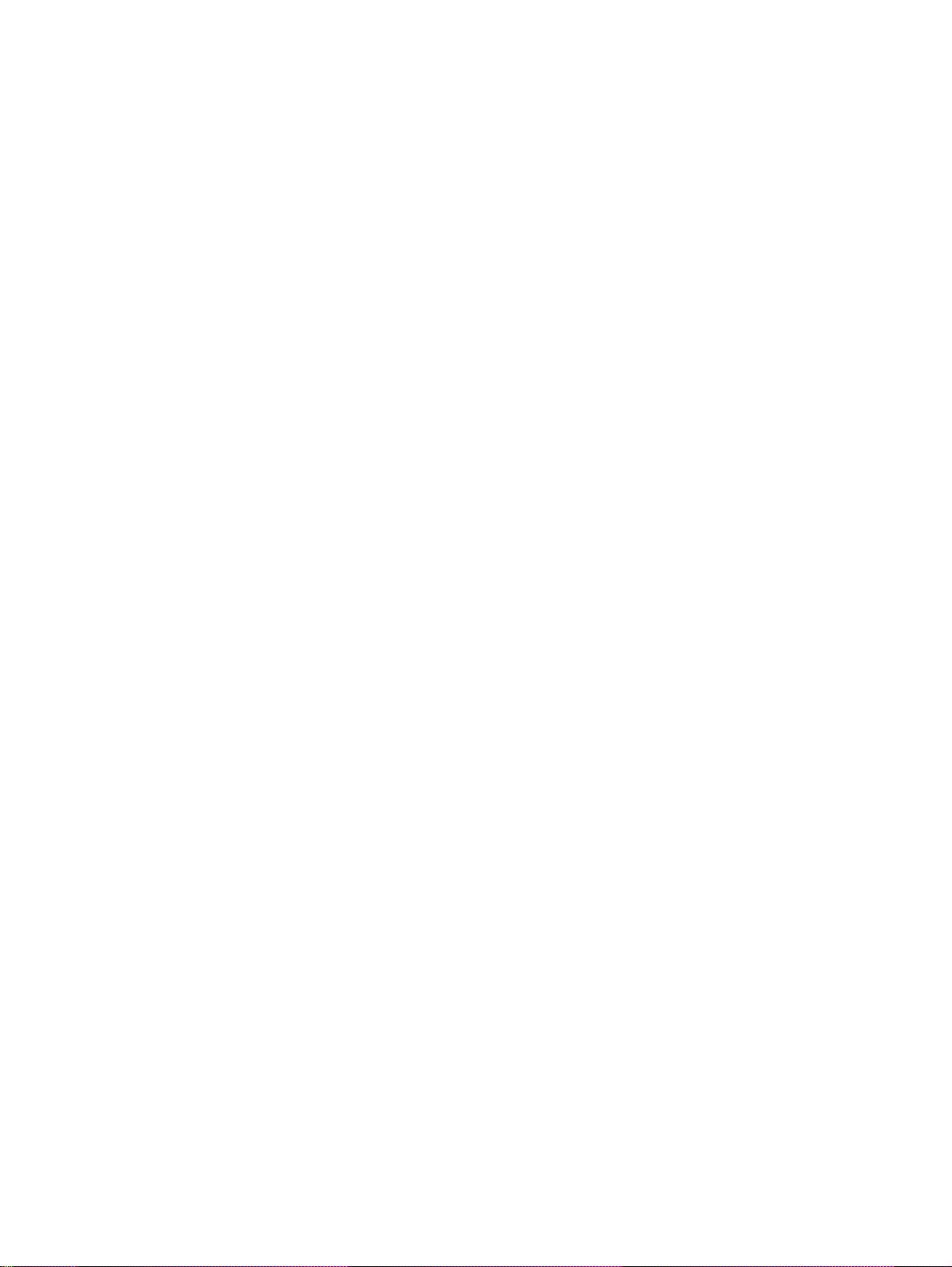
Information
Information
Om satellitnavigering
Global satellitnavigering är en spännande teknik som ger ökad produktivitet och noggrannhet hos ett stort antal industrier.
Den bidrar även till säkrare och roligare navigering. Dessutom kan den användas under utövandet av ett stort antal sporter
och fritidsaktiviteter.
Ett satellitsystem för global navigering (GNSS) är ett nätverk av satelliter som utsänder högfrekventa radiosignaler som
innehåller uppgifter om tid och avstånd. Dessa signaler kan sedan fångas upp av en mottagare, vilket gör att användare kan
fastslå sina exakta positioner var som helst på jorden.
Det finns för närvarande två satellitsystem för global navigering i bruk: det amerikanska systemet Global Positioning System
(GPS), och det ryska systemet GLObal NAvigation System (GLONASS). Dessa system uppgraderas ständigt för att möta de
allt högre kraven på noggrannhet och driftsäkerhet. Ett tredje GNSS håller på att utvecklas i Europa för att, i synnerhet,
tillhandahålla en högre grad av stabilitet och driftsäkerhet. Det kallas GALILEO efter den italienska astronomen som levde
under det tidiga 1600-talet. Detta system behövs för att garantera säkerheten för människoliv vid transport via luft, land och
hav utan användning av andra navigationssystem.
Satellitnätverken GPS och GLONASS utvecklas kontinuerligt för att åstadkomma maximal prestanda. Samtidigt har
satellitbaserade förstärkningssystem (SBAS) etablerats för att tillhandahålla ökad noggrannhet. SBAS ger differentiella
signaljusteringar för GPS- och GLONASS-sändningar med hjälp av markstationer och geostationära satelliter i särskilda
regioner. Vi befinner oss nu i GNSS-1, det första steget mot att uppnå den efterfrågade stabiliteten för noggrann
satellitnavigering.
GNSS-2 kräver att fler satelliter skickas ut i omloppsbana kring jorden, och även att de befintliga satellitsystemen
uppgraderas fullständigt. Den här andra fasen är redan på god väg. GALILEO, som förväntas sättas i bruk år 2008, utvecklas
för att möta kraven hos GNSS-2 för snabb och pålitlig, garanterat noggrann positionering.
Hur satellitnavigering fungerar
Satelliter för global navigering sänder kontinuerligt ut information om tid och avstånd medan de kretsar kring Jorden i en
precis gruppering. Satellitmottagare för navigationsbruk använder denna information för att genom triangulering beräkna
exakt var den är. Varje punkt på Jorden definieras av två uppsättningar siffror, även kallade koordinater. Dessa koordinater
representerar den exakta punkten där en horisontell linje, som brukar kallas breddgrad eller latitud, korsar en vertikal linje,
som kallas längdgrad eller longitud. Mottagaren tar fasta på minst tre satelliter och använder den mottagna informationen för
att bestämma mottagarens koordinater.
Genom att jämföra tidpunkten då signalerna sändes ut från satelliterna och tidpunkten då de togs emot beräknar mottagaren
vilket avstånd den har till var och en av satelliterna. När avståndet mellan mottagaren och tre eller fler satelliter är kända
visar sig även mottagarens position på Jordens yta. Med hjälp av dessa uppmätta avstånd kan mottagaren även beräkna
hastighet, bäring, restid, avstånd till målet, höjd, o.s.v.
Enheten för satellitnavigering kan visa sin position som longitud/latitud, Universal Transverse Mercator (UTM), Military Grid
(MG), eller helt enkelt som en punkt på en elektronisk karta. De flesta mottagare från Thales Navigation tillhandahåller
omfattande kartografisk data, vilket gör satellitnavigering till ett enkelt redskap för att få mer ut av dina fritidsaktiviteter och
ditt yrkesliv.
Siktlinje
Mottagare för satellitnavigering fungerar genom en rak siktlinje med satelliter för global positionering. Detta innebär att det
måste vara fri ”sikt” mellan en mottagare och minst tre satelliter för att längd- och breddgraden ska kunna beräknas. En
fjärde satellit måste också vara i siktlinjen för att möjliggöra höjdberäkning. I genomsnitt är åtta satelliter kontinuerligt i
siktlinjen för varje position på Jorden. Ju fler satelliter som är i siktlinjen, desto mer exakt blir positioneringen.
Navigationssatelliternas radiosignaler passerar genom moln, glas, plast och övriga lätta material. Däremot fungerar inte
satellitmottagare under markytan eller inomhus.
1
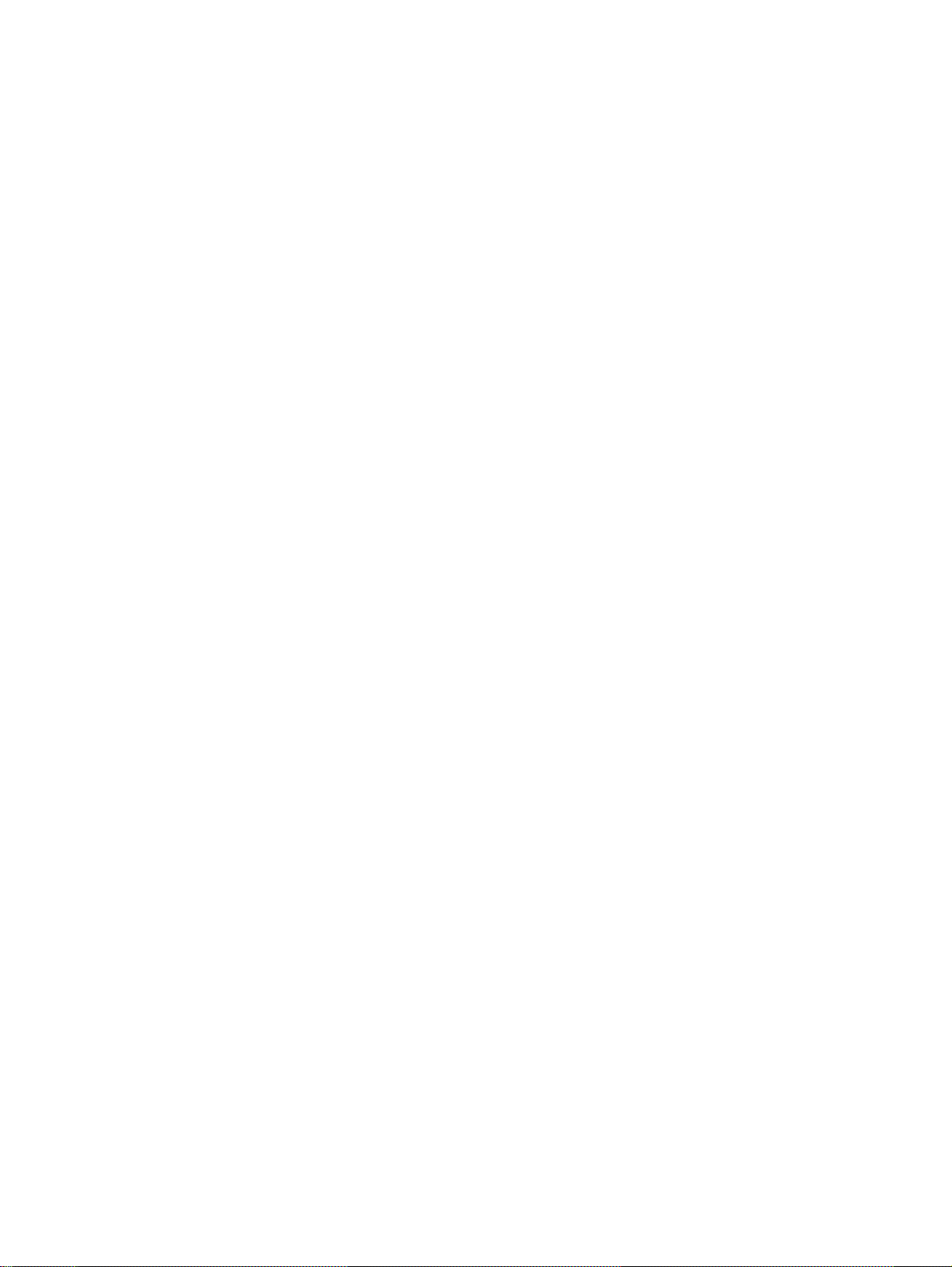
Information
Noggrannhet
En mottagare för satellitnavigering har i genomsnitt en noggrannhet som ligger inom 15 meter. Thales Navigation använder
ett flertal olika tekniker för att öka noggrannheten hos deras professionella mottagare och hos deras Magellan®-mottagare.
Med hjälp av användning av olika justeringssignaler från förstärkningssystem för satellitnavigering uppnås en noggrannhet
som ligger inom 3 meter. I USA uppnås en noggrannhet på 3 meter genom användning av signaljustering från ett nätverk av
marksystem och satelliter med fast position som kallas WAAS (Wide-Area Augmentation System). I Europa ger ett liknande
system, EGNOS (European Geostationary Navigation Overlay System), samma noggrannhet. I Asien sköts justeringen av
signaler för satellitnavigering av MSAS (Multi-functional Transport Satellite-Based Augmentation System). Andra sätt att
förbättra satellitnavigeringens noggrannhet omfattar användning av DGPS (Differential Global-Positioning System), d.v.s.
markrelästationer som är inställda på kända positioner och sänder rättade signaler för satellitnavigering. Olika metoder och
tillämpningar av DGPS kan förbättra noggrannheten för satellitnavigering från några meter till inom ett fåtal millimeter.
Användning av DGPS kräver en mottagare och antenn för differentialsignaler, förutom enheten för satellitmottagning.
Noggrannheten kan även ökas med hjälp av ett satellitnavigeringssystem av RTK-typ (Real-Time Kinematic). Detta är en
mottagare som kan sända en fasjusterad signal från en känd position till en eller fler vandrande mottagare.
Ett antal positioneringsfel kan inträffa och begränsa noggrannheten till att vara inom 15 till 25 meter. Dessa fel kontrolleras,
och när de förekommer kompenseras de för på ett flertal vis.
Kretsloppsfel – Det händer att en satellits rapporterade position inte stämmer med dess egentliga bana. I USA övervakar
Försvarsdepartementet kontinuerligt samtliga satelliter och korrigerar dess kretslopp med hjälp av styrraketer ombord på
satelliterna.
Dålig geometri – Om alla satelliter i en mottagares siktlinje befinner sig tätt tillsammans, eller om de är uppradade på en
linje relativt mot mottagarens position blir de geometriska ekvationerna som behövs för att triangulera en position svårare
och mindre tillförlitliga. Användning av differentiella signaljusteringar från satellitbaserade förstärkningssystem eller DGPS
kan kompensera för såväl kretsloppsfel som dålig geometri.
Flervägssignaler – Signaler kan studsa från höga byggnader eller andra hinder innan de når mottagaren. Detta gör att
signalen måste färdas en längre sträcka, vilket minskar noggrannheten.
Mottagare från Thales Navigation utför ett antal komplexa matematiska beräkningar för att på ett effektivt vis kompensera för
andra potentiella positioneringsfel:
Atmosfärisk fördröjning – Signalerna för satellitnavigering bromsas upp när de passerar genom Jordens atmosfär. Mottagare
från Thales Navigation kompenserar för detta genom att beräkna den genomsnittliga förseningen i nanosekunder.
Klockfel – Den inbyggda klockan i en mottagare är inte lika exakt som atomklockan i en navigeringssatellit, som bara går en
sekund fel vart miljonte år. Samtliga mottagare från Thales Navigation kompenserar för tidsskillnader genom att jämföra
tidssignalerna från flera satelliter och sedan justera beräkningarna och klockan så att de stämmer överens.
Säker användning av GPS-kartor
Liksom hos papperskartor, förekommer det stora variationer hos kartor på GPS-enheter med avseende på informationsmängd
och utseende. Alla kartor, vare sig det rör sig om topografiska kartor, vägkartor eller sjökort, och de data de representerar är
utformade för olika specifika ändamål. Sjökort visar, till exempel, bara ett absolut minimum av landvägar och kan därför inte
användas istället för vägkartor. Topografiska kartor bidrar inte med en vidare detaljerad beskrivning av vattenmassor och
innehåller inte några marina navigationsmärken.
Kartor varierar också stort när det gäller deras skalor: ju mindre skalan är, desto mer detaljerad är kartan. När man använder
GPS-kartor är det därför viktigt att (precis som med papperskartor) tänka på vilken slags karta man för tillfället använder och
använda sunt förnuft.
2
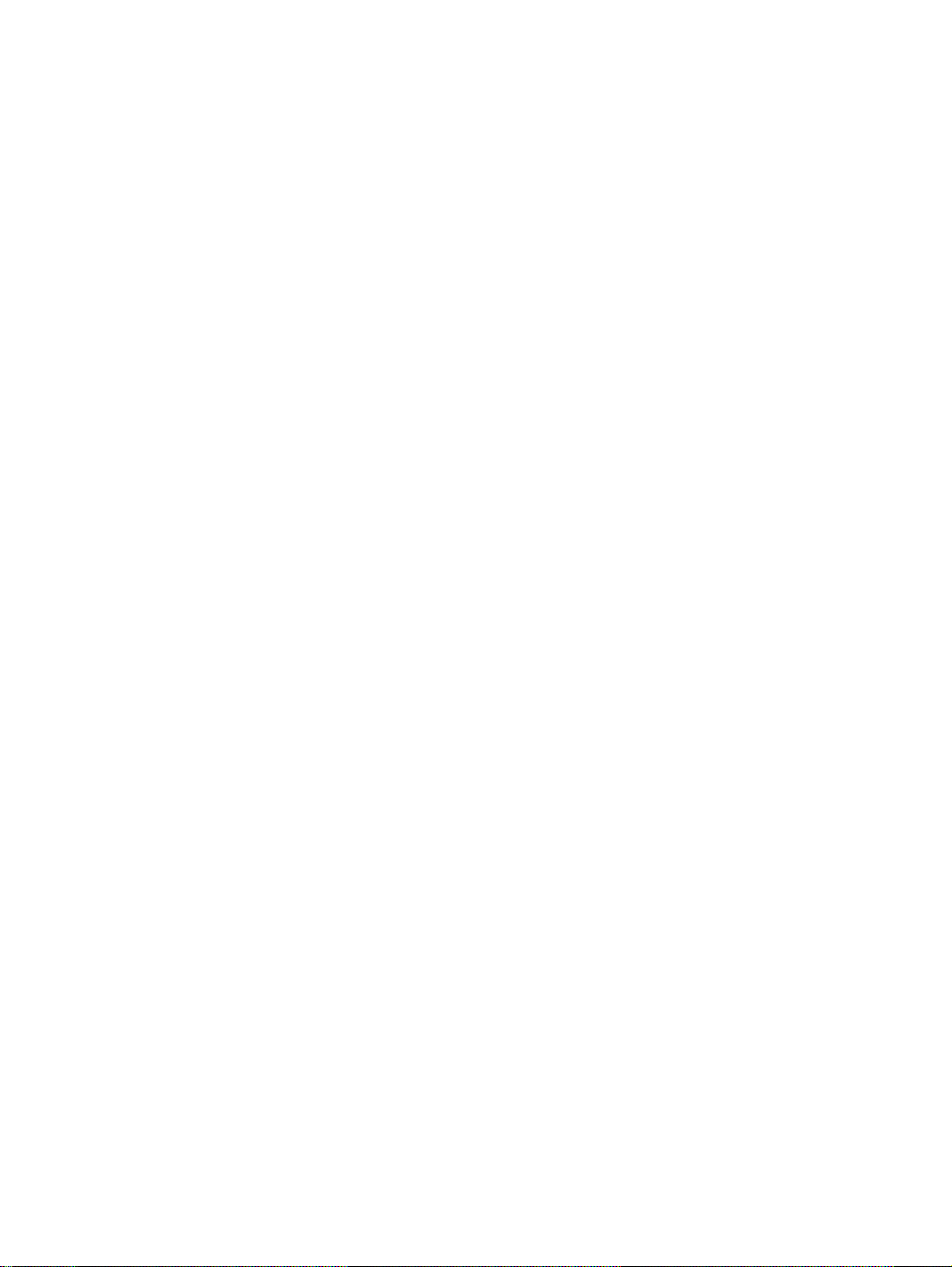
Information
Från utgångspunkt till mål
Thales Navigation, tillverkare av Magellans GPS-produkter, är inte ett kartografiföretag. Vi tillverkar inte kartorna som
används på våra GPS-mottagare. Vi strävar efter att skaffa kartdata från de allra bästa offentliga och privata källorna som
finns tillgängliga vid tidpunkten för publicering. Thales Navigation licenserar* topografiska kartor, vägkartor, sjökort och
sevärdhetsdata (intressepunkter) från kommersiella och statliga kartografiska källor som tillhandahåller rå kartdata. Thales
Navigation behandlar och komprimerar rådata till ett format som gör att den fungerar tillsammans med våra GPS-mottagare.
Och för att säkerställa att vår kartdata är så robust som möjligt, kombineras ofta data från flera källor för att ge våra kunder
bättre användbarhet. Denna databehandling påverkar inte landformer, koordinater eller annan rumsbestämd data som
medföljer rådatan. Kartornas noggrannhet beror i grund och botten på vilken källdata som användes för att skapa dem.
Kartdata ändras ofta, vilket beror på såväl naturliga som mänskliga faktorer. Som en konsekvens av detta måste statliga och
kommersiella kartografiföretag ständigt förnya, rätta och förbättra sin kartdata. Vi släpper regelbundet nya versioner av våra
kartor för att återspegla dessa förändringar.
När datan har behandlats testar vi kartans kompatibilitet med våra GPS-mottagare för att säkerställa att produkterna vi
släpper fungerar på våra GPS-mottagare. Vi betatestar även våra produkter innan de släpps för att erhålla feedback från
kunder.
GPS-kartor och din säkerhet
Kom ihåg att din GPS-mottagare är ett navigationshjälpmedel. Det måste användas med sunt förnuft, och det är viktigt att
användare tolkar GPS-kartdata kritiskt. Landskap och vägar förändras och kan bli oframkomliga, träd och höga byggnader
kan skymma GPS-signaler och din GPS-mottagare kanske inte alltid visar hela verkligheten. Vid användning av GPS måste
du kombinera informationen som ges av din GPS-karta med relevant lokalkännedom, vägskyltar, prickar, djuppejlingar och
förändrade lokala förhållanden för att erhålla en komplett bild av din situation.
Det är ditt ansvar att uppfylla alla trafiklagar, inklusive uppmärksamhet på fotgängare samt att utöva gott omdöme när du
använder en Magellan GPS-mottagare. Säkerheten måste alltid komma i första rummet. Magellan GPS-mottagaren får inte
användas samtidigt som du är upptagen med något annat som kräver din fullständiga uppmärksamhet. Till exempel bör
Magellan GPS-mottagaren bara användas av fordonets passagerare när fordonet befinner sig i rörelse eller av föraren när
fordonet står helt stilla. Föraren får inte försöka läsa av display under körning. En bergsbestigare får inte försöka läsa av
displayen samtidigt som han eller hon befinner sig i rörelse på farlig terräng. Ignorera alla osäkra, farliga eller olagliga
färdvägsförslag.
Kartor från Magellan varken omfattar, analyserar, behandlar eller beaktar något av följande: lagstadgade begränsningar
(såsom fordonets vikt, höjd, bredd, last och hastighetsbegränsningar); vägars lutning eller stigningsgrad; begränsningar med
avseende på fordonets höjd, bredd, vikt eller andra gränsvärden när broar ska passeras; befolkningstäthet; grannskaps status
eller säkerhet; tillgänglighet eller närhet till polis, räddningstjänst, läkarvård eller annan hjälp; områden med vägarbeten
eller faror; avspärrningar eller framkomlighet med avseende på vägar, trottoarer eller vattenvägar; väderförhållanden;
trottoarens skick eller utseende; särskilda evenemang; trafikstockning; tidpunkt på dagen.
*Thales Navigation licensierar kartdata från statliga källor som exempelvis U.S. Geological Survey (USGS), National Oceanic
and Atmospheric Administration (NOAA-NOS) och Canadian Hydrographic Service (CHS). Thales Navigation licensierar även
kartdata från kommersiella kartografiföretag som Navigation Technologies, Navionics, DMTI och C-Map.
3
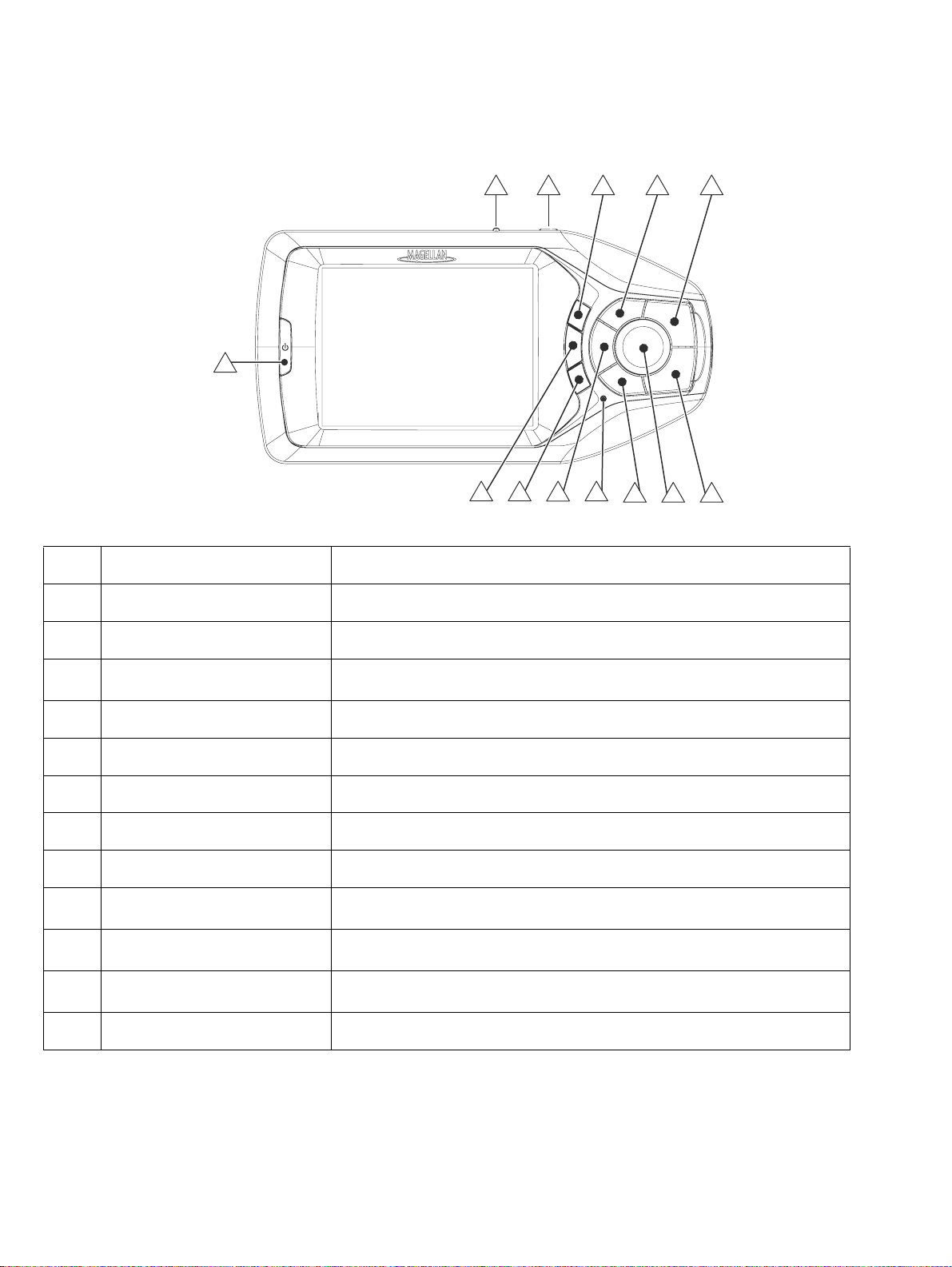
Magellan RoadMate
Magellan RoadMate
Framsida
2
1
13
3
4
1112
10
5
9
6
7
8
1 Strömbrytare Knapp för att sätta på eller stänga av Magellan RoadMate.
2 Volymkontroll Ändra för att ställa in högtalarvolymen.
3 Knappen Repeat Tryck här för att upprepa det senaste röstkommandot.
4 Knapp för att zooma in
Tryck här medan du tittar på kartan för att zooma in på mitten av den
visade kartbilden.
5 Knappen Option Tryck på denna knapp för att komma till menyn Användaralternativ.
6 Knappen Enter Tryck här för att bekräfta markerade val.
7 Knappen Cancel Tryck här för att avbryta den aktuella funktionen.
8 Knappen Navigation Tryck här för att flytta markören eller för att markera andra alternativ.
9 Knappen Locate Tryck här för att visa detaljer angående din aktuella position.
10 Ljussensor
11 Knappen View
12 Knapp för att zooma ut
Ändrar automatiskt displayens kontrast och ljusstyrka för att
kompensera för ändrat ljus.
Tryck här för att visa kartskärmen, manöverlistan eller TrueView 3Dskärmen.
Tryck här medan du tittar på kartan för att zooma ut från mitten av den
visade kartbilden.
13 Infraröd (IR) port Möjliggör trådlös IR-överföring från en handdator eller en mobiltelefon.
4
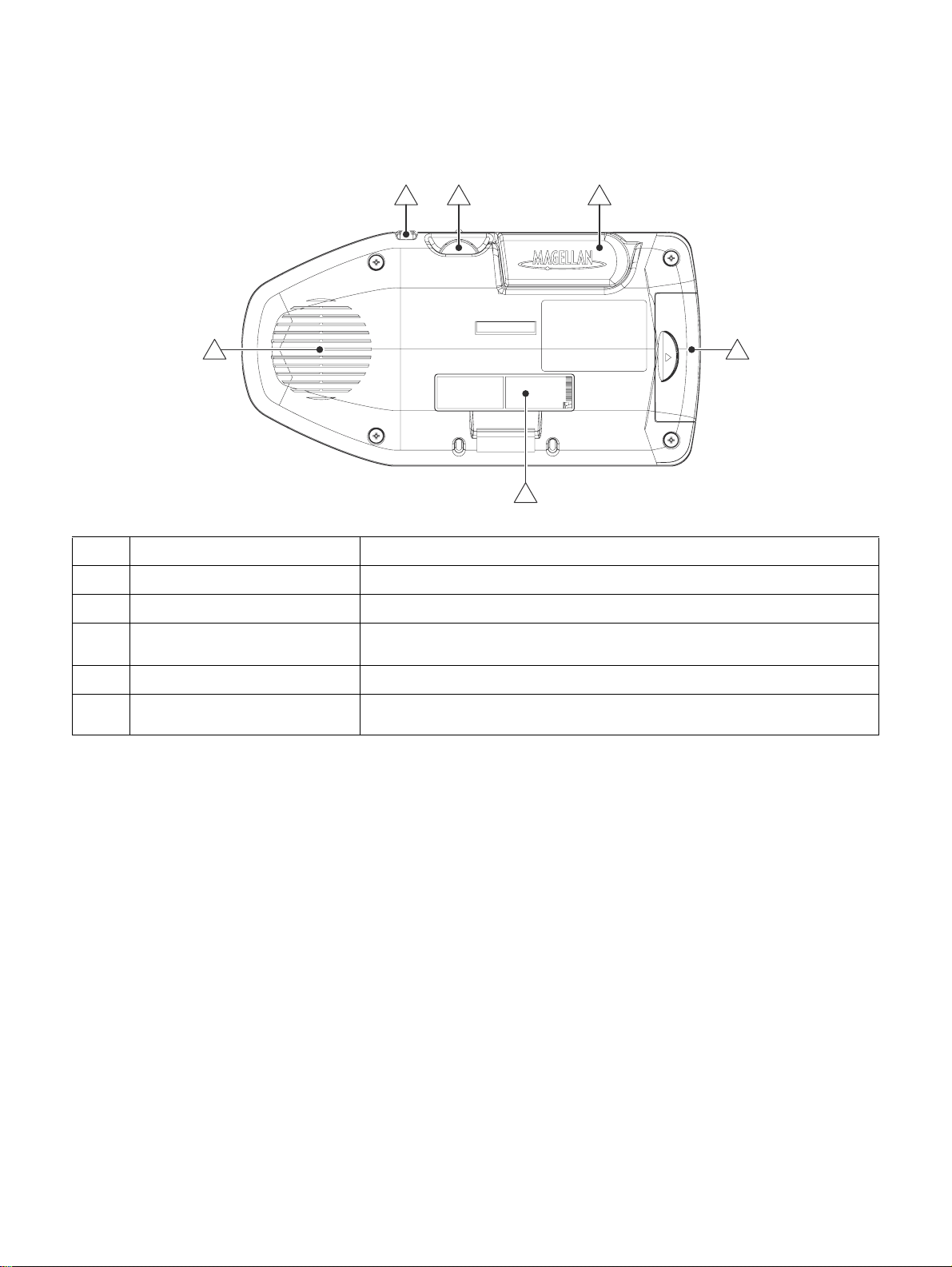
Magellan RoadMate
Baksida
23 4
1
6
1 Högtalare Används för hörbara manöverinstruktioner.
2 Knappen Repeat Tryck här för att upprepa det senaste röstkommandot.
3 Volymkontroll Ändra för att ställa in högtalarvolymen.
4 Löstagbar antenn
5 Compact Flash Fack för lagring av compact flash-minneskortet.
6 Spännings-/datoranslutning
Rotera så att den pekar uppåt under användning för att möjliggöra
mottagning av signaler från GPS-satellitnätverket.
Kontakt för anslutning till strömkälla och till dator för Magellan
RoadMate.
5
5
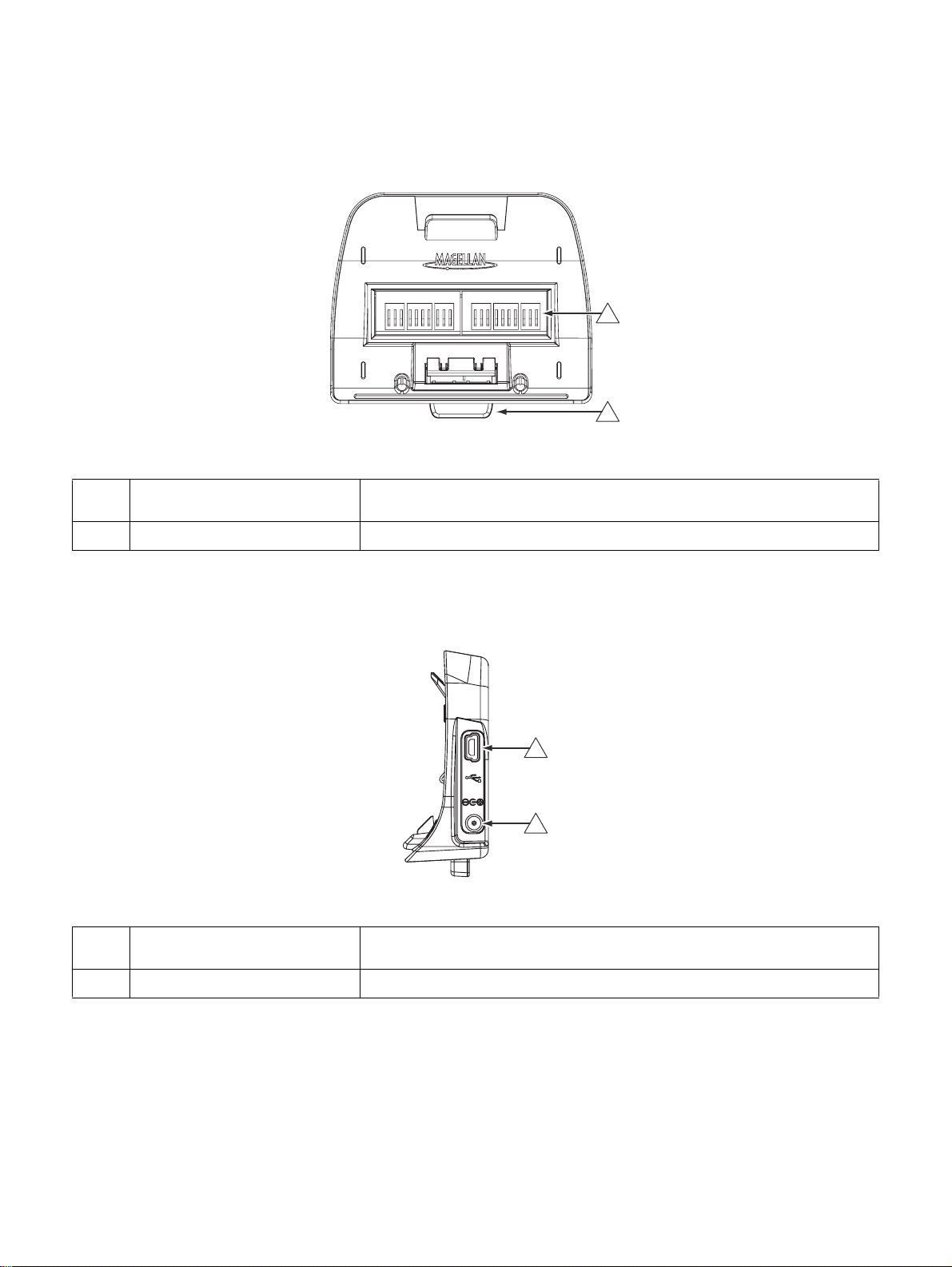
Magellan RoadMate
Vaggans framsida
1
2
1 Spännings-/datoranslutning
2 Spärr Tryck här för att avlägsna Magellan RoadMate ur vaggan.
Kontakt för anslutning till strömkälla och till dator för Magellan
RoadMate.
Vaggans sida
1
2
1 USB-anslutning
2 Spänningsanslutning Anslut till ditt fordons strömkälla eller ett vägguttag hemma.
Anslut till din dator för att ladda upp användarskapade sevärdheter eller
uppdateringar till programvaran.
6
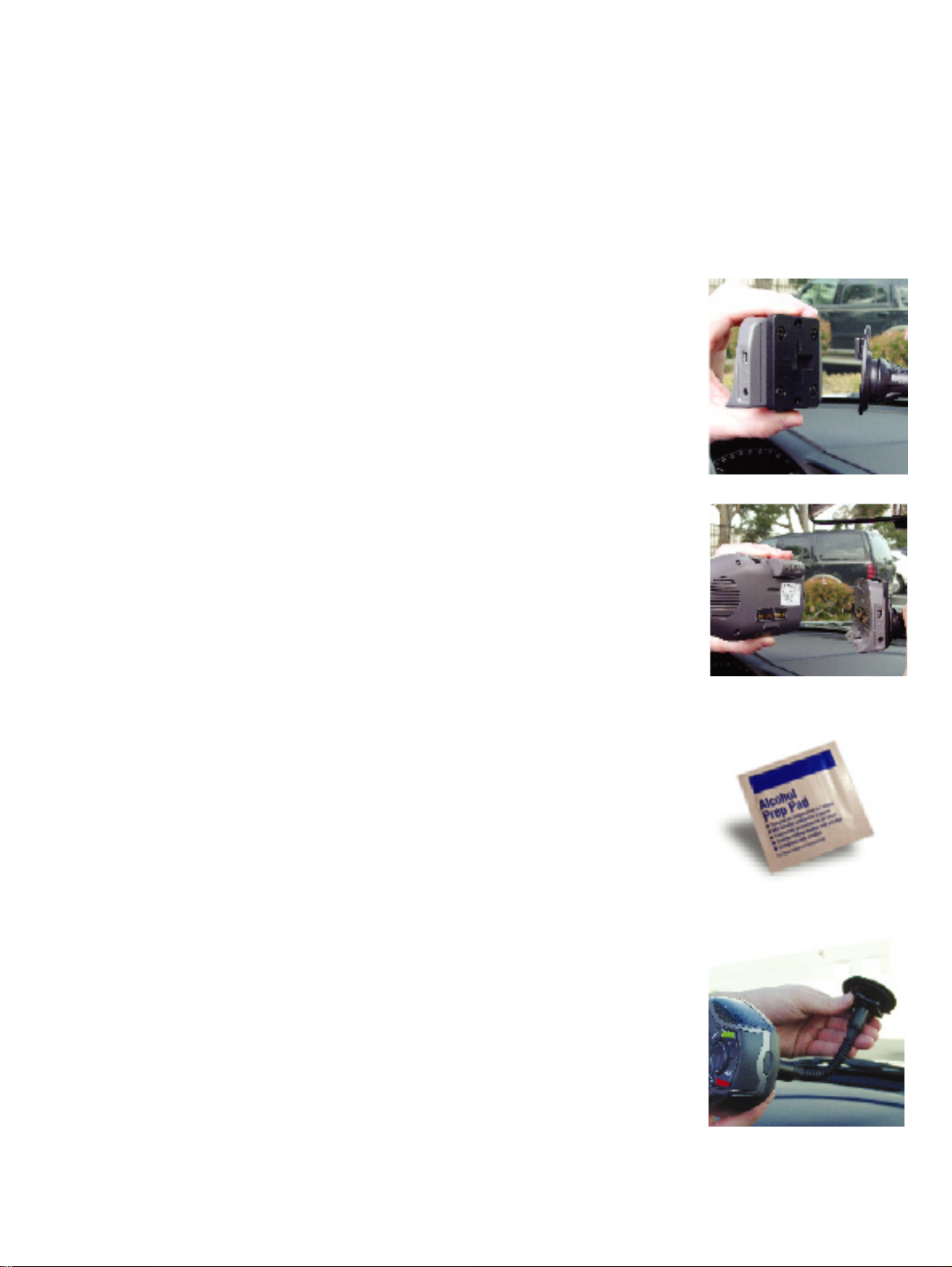
Installation
Installation
Säkerställ vid montering av Magellan RoadMate i ditt fordon, oavsett om du använder dig av vindrutemontering, öppningsmontering eller någon annan montering att den inte skymmer förarens sikt över vägen. Se även till att placeringen av
Magellan RoadMate och dess sladd inte stör fordonets säkerhetsanordningar som exempelvis luftkuddarna. Du tar på dig
risken för de skador på ditt fordon och fordonets passagerare som kan inträffa till följd av hur du väljer att montera Magellan
RoadMate.
Installering med vindrutestativet
Skjut på vaggan med den tillhörande plattan på vindrutestativet.
Placera Magellan RoadMate i vaggan.
Rengör önskad yta av vindrutan med den bifogade alkoholindränkta våtservetten.
Tryck vindrutestativet mot glaset och rotera låsskruven tills den fastnar med ett klick.
7
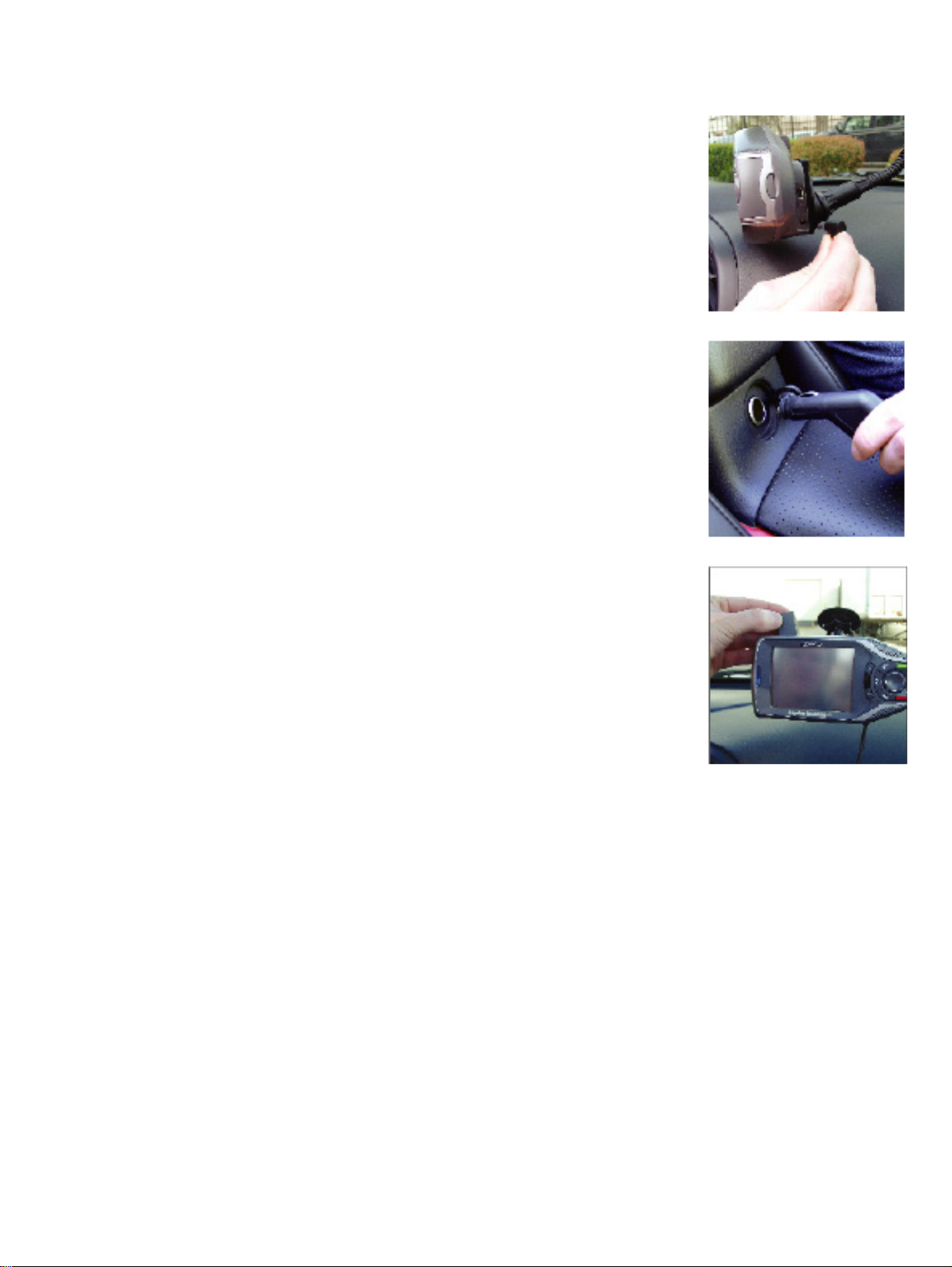
Installation
Anslut elkabeln till vaggan.
Anslut cigarettändarkontakten till ett lämpligt 12 V-uttag i bilen.
Rotera antennen så att den riktas upp i luften.
Installationen är klar. Du är nu färdig att sätta på Magellan RoadMate och ge dig av.
8
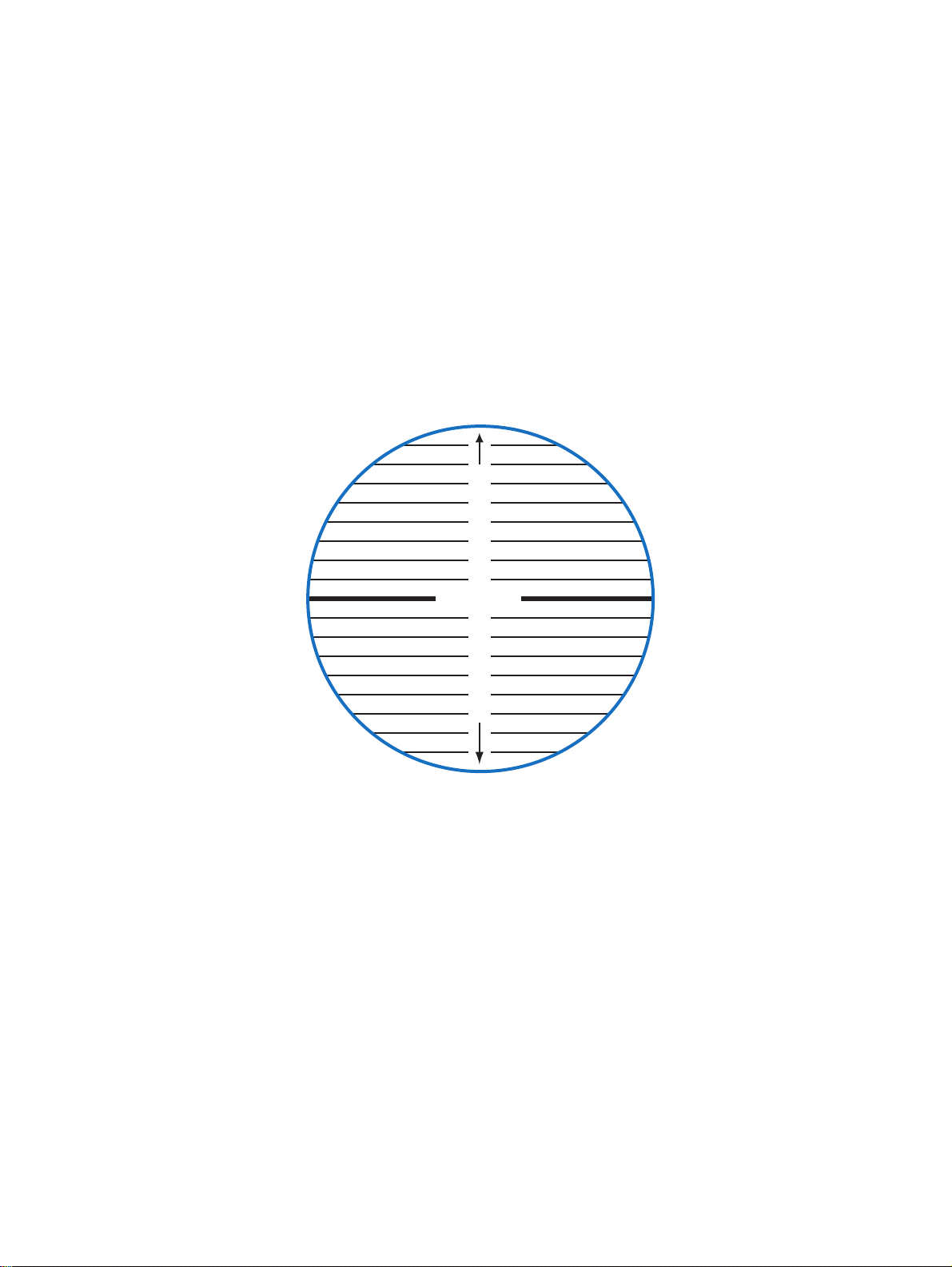
POI Manager
POI Manager
Översikt
Magellan RoadMate 760 levereras med programvaran Magellan RoadMate POI Manager. Med hjälp av denna kan du lägga
till användardefinierade sevärdheter till din Magellan RoadMate. Du kan exempelvis lägga till dina vänners hus och andra
favoritställen som inte finns i den installerade databasen. Det är lättare att söka efter sevärdheter än gatuadresser. Dessutom
visas de på kartskärmen. POI Manager utgår ifrån längd- och breddgrad, samt ett namn när den lägger till sevärdheter.
Övrig information som höjd och beskrivning är frivillig.
Latitud
Breddgrader kan uttryckas genom att dela upp Jorden i horisontella delar på totalt 180 grader. Med utgångspunkt vid
ekvatorn, som har en breddgrad på noll grader dras linjer (eller paralleller) var tionde grad 90 grader norrut och 90 grader
söderut. Om du befinner dig söder om ekvatorn är du på en sydlig breddgrad.
90° (Nordpol)
80°
0°
10°
20°
30°
40°
50°
60°
Nordlig latitud
Ekvator
Sydlig latitud
70°
80°
70°
60°
50°
40°
30°
20°
10°
0°
90° (Sydpol)
9
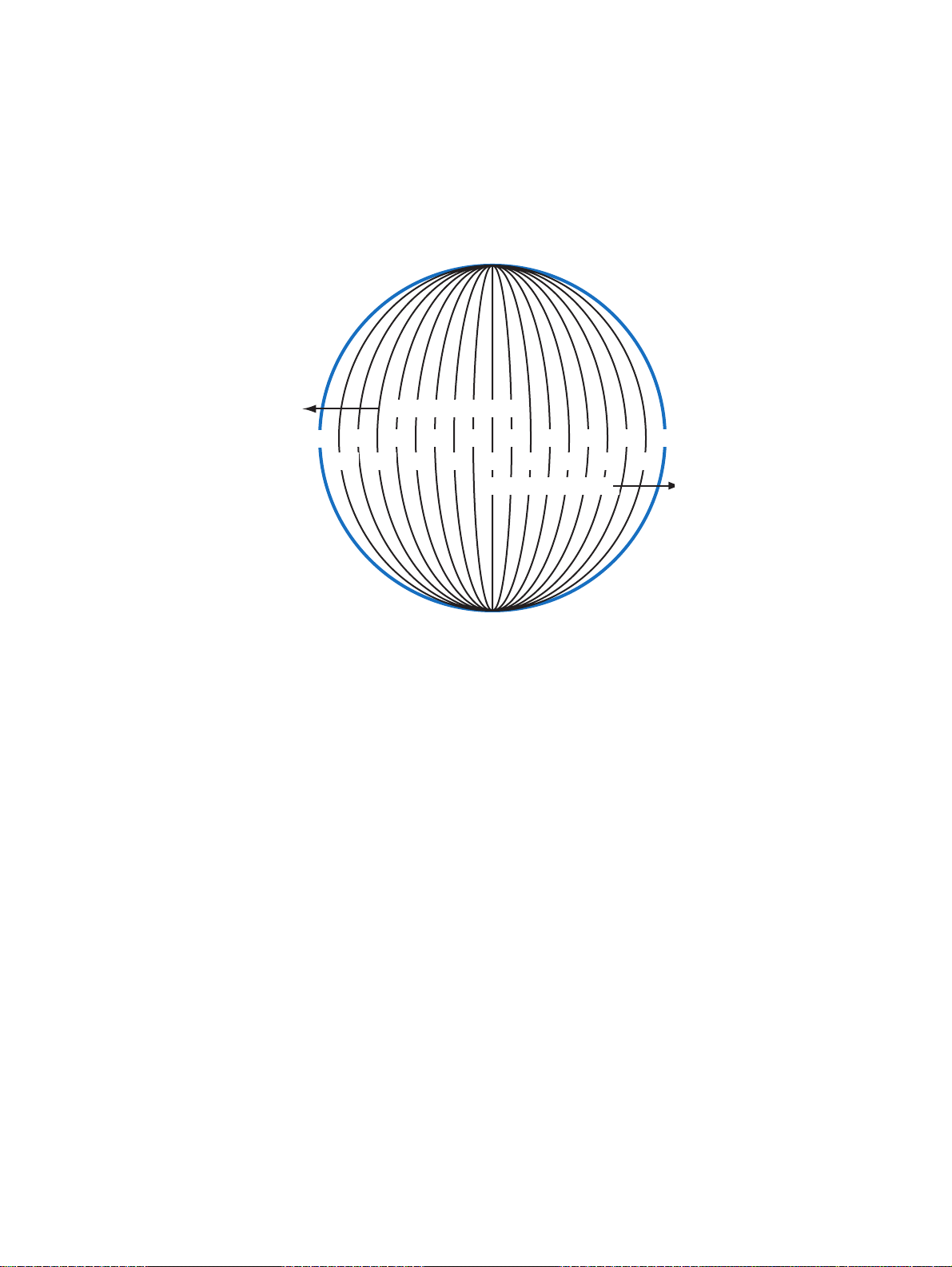
POI Manager
0
Longitud
Omvänt sett kan längdgrader uttryckas genom att dela upp Jorden i vertikala delar på totalt 180 grader. Med utgångspunkt
vid nollmeridianen (som utgår ifrån det kungliga observatoriet i Greenwich i England), som har en ländgrad på noll grader
dras linjer var tionde grad 90 grader västerut och 90 grader österut. Om du befinner dig på det västra halvklotet är du på en
västlig längdgrad.
Västlig longitud
70° 50° 30° 10° 10° 30° 50° 70° 9
90°
80° 60° 40° 20° 0° 20° 40° 60° 80°
Östlig longitud
För att begränsa din position ytterligare kan sedan vart och ett av 10-graderssegmenten delas upp i 60 mindre segment som
kallas minuter, och sedan kan varje minut delas upp i 60 segment som kallas sekunder.
För att ta ett exempel är befinner sig Paris 48º (grader) 51’ (minuter) och 16 (sekunder) norr om ekvatorn, och 002º (grader)
20’ (minuter) och 44 (sekunder) öster om nollmeridianen.
10
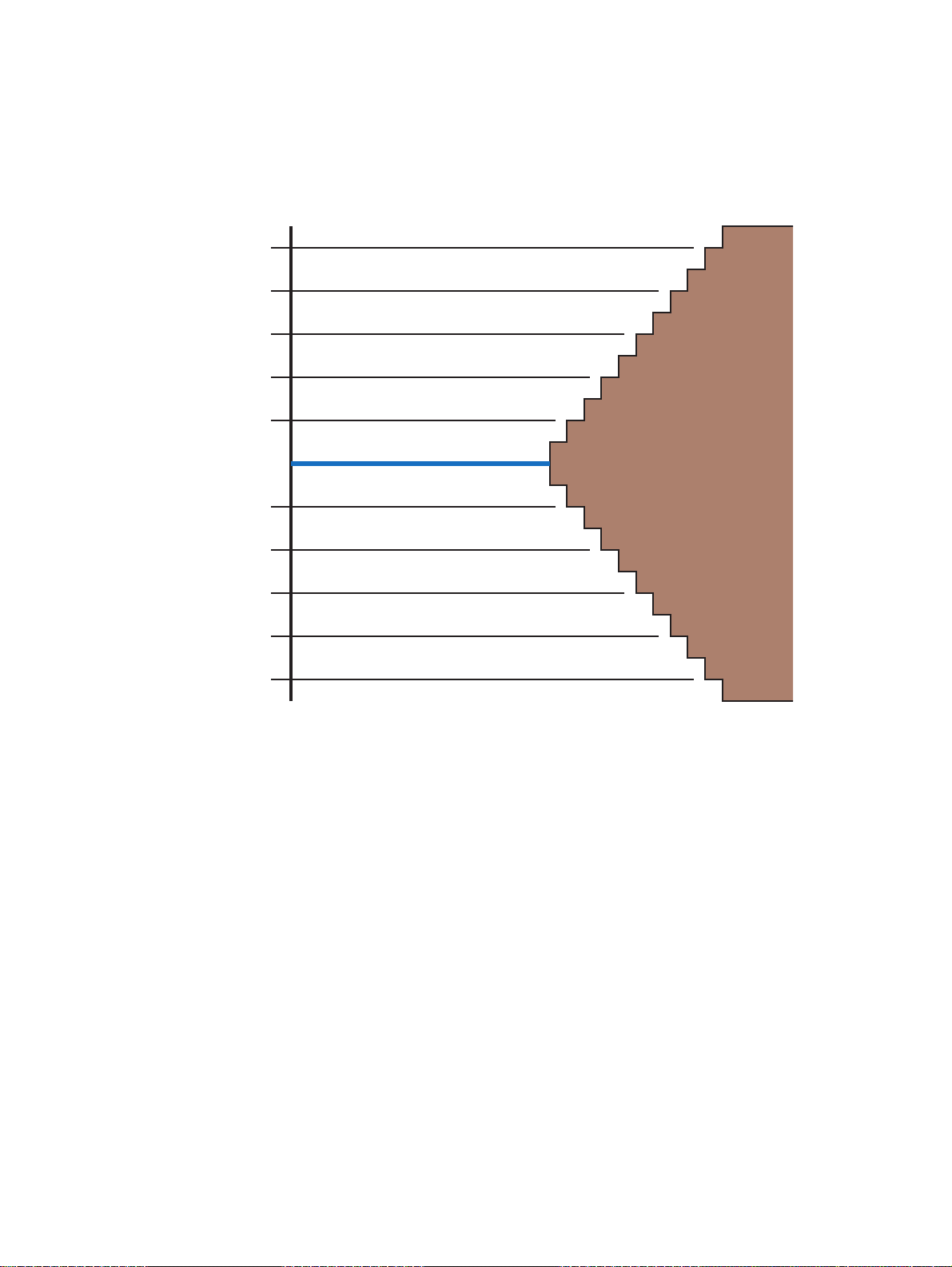
POI Manager
Höjd
Varje plats måste även ha en höjd. Höjden uttrycks av hur högt över havsytan en punkt befinner sig. Till exempel befinner sig
Paris (Montmartrekullen) 130 m över havsytan.
100 m över
80 m över
60 m över
40 m över
20 m över
Havsyta 0 m
20 m under
40 m under
60 m under
80 m under
100 m under
11
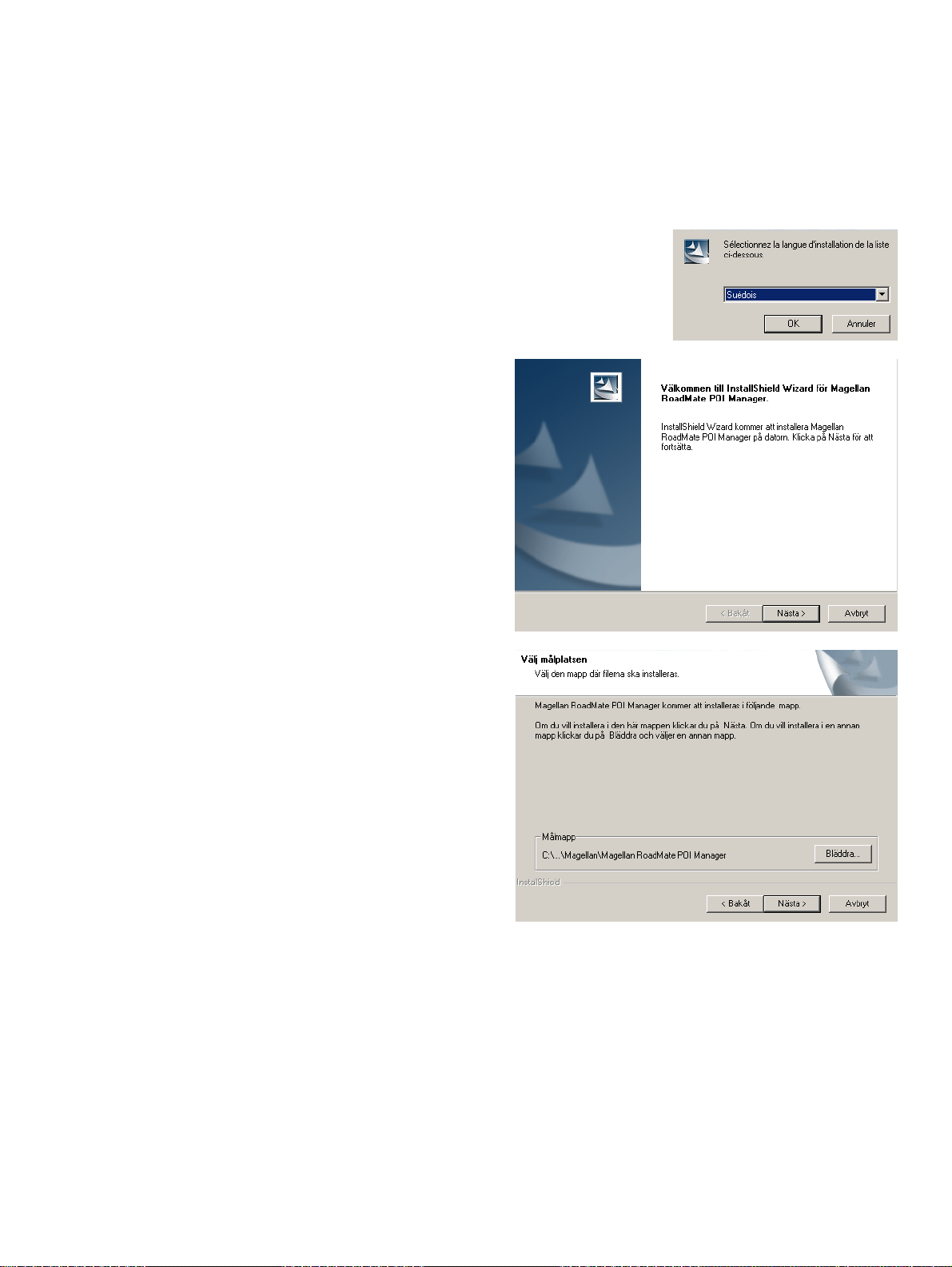
POI Manager
Installation
Sätt i cd-skivan med POI Manager i din dators cd-enhet.
Installationsprogrammet startar automatiskt. Om den inte gör det, bläddra genom din dators cd-enhet och dubbelklicka på
filen setup.exe.
Välj ett standardspråk för tillämpningen.
Den inledande skärmbilden visas för att påbörja
installationsprocessen.
Välj var du vill spara tillämpningen. Välj Nästa för att använda
standardplatsen eller välj Bläddra för att välja en annan plats.
12
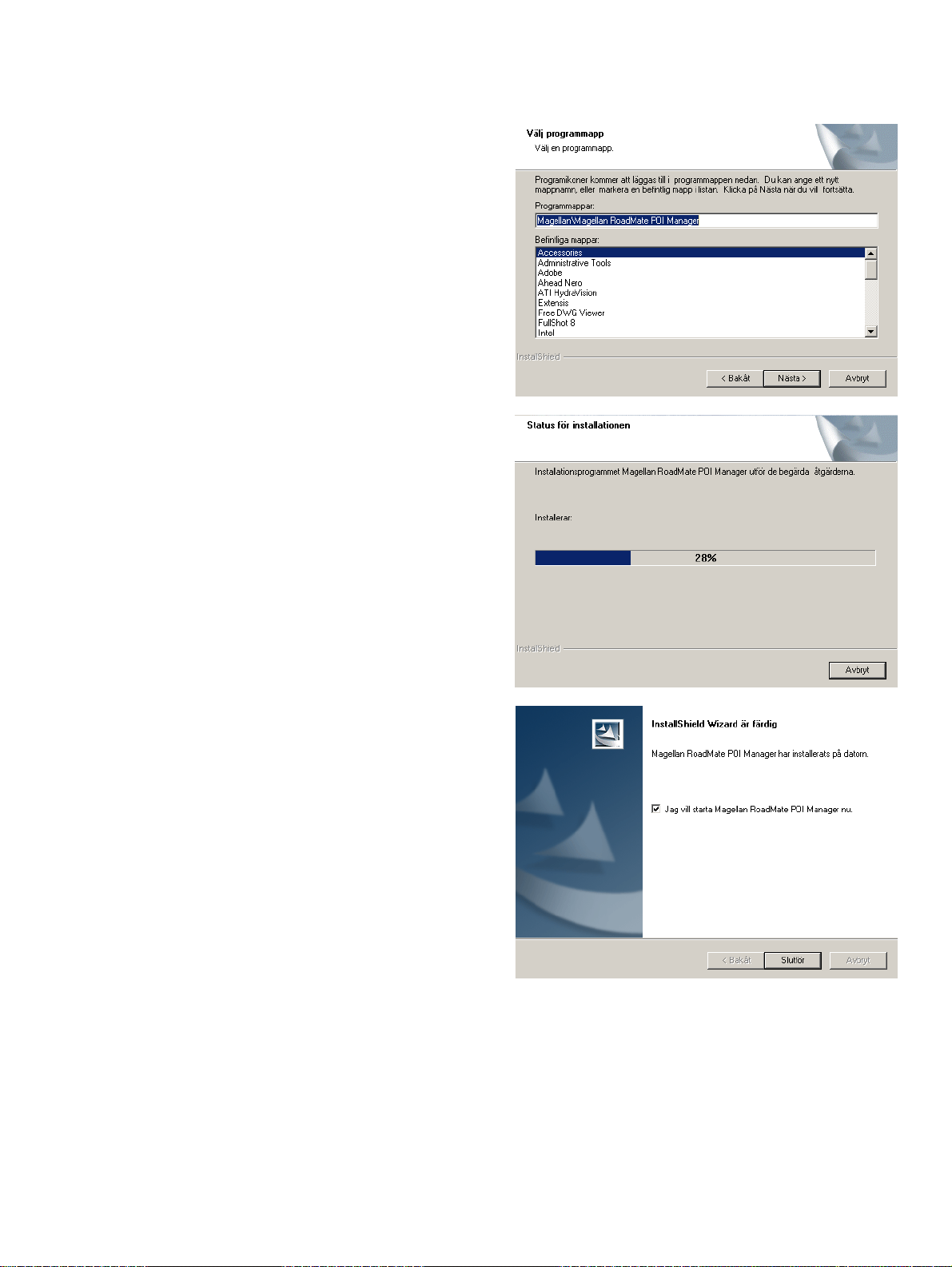
POI Manager
Välj sedan en Programmapp där du vill spara programikonerna.
Programvaran Magellan RoadMate POI Manager installeras.
När det är färdigt kan du antingen välja att låta installationsprogrammet starta tillämpningen automatiskt eller gå ur
installationsprogrammet utan att starta tillämpningen.
13
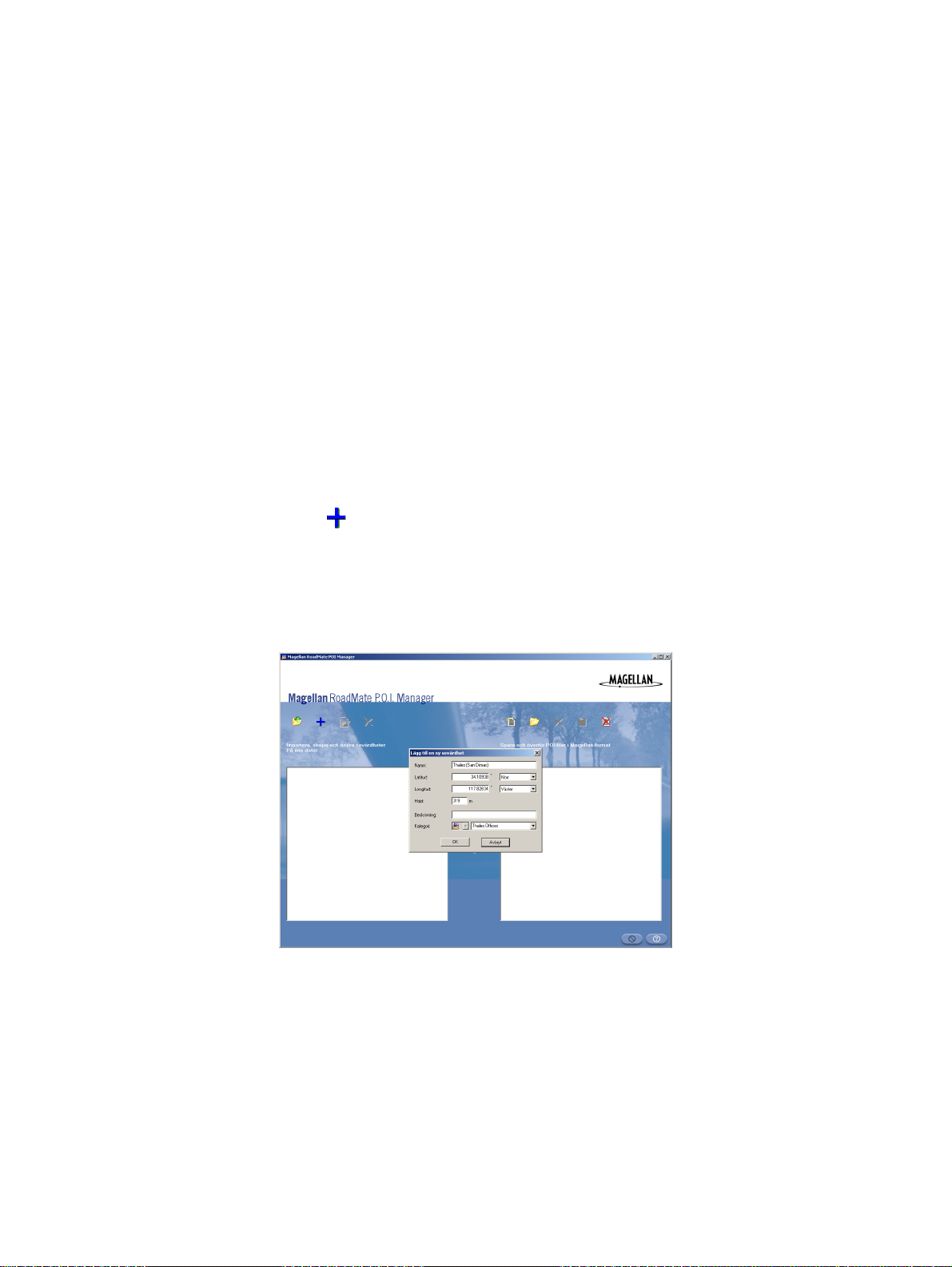
POI Manager
Ansluta din Magellan RoadMate
Standardvaggan är utrustad med portar, dels för anslutning till en dator, och dels till en strömkälla.
Låt Magellan RoadMate sitta kvar i vaggan när du ska ansluta den till en dator. Koppla bort anslutningen till fordonets
strömkälla och avlägsna hela kombinationen av Magellan RoadMate och vaggan från fordonet.
Anslut USB-kabelns lilla kontakt till vaggans USB-port, och den stora kontakten till en av datorns USB-portar. Se "Vaggans
sida" på sidan 6.
Anslut elkabelns lilla kontakt till vaggans elkontakt, och den andra kontakten till ett vägguttag. Se "Vaggans sida" på sidan 6.
Beroende på var du befinner dig och eventuella omgivande hinder är det inte säkert att Magellan RoadMate kan ta emot
information från GPS-satelliter.
Tillämpning
POI Manager har ett enda användargränssnitt för att ladda, lägga till och ta bort användarsparade sevärdheter till och från
din Magellan RoadMate.
Lägga till en enda sevärdhet
Klicka på knappenLägg till ny sevärdhet . En dialogruta visas. Skriv in sevärdhetens namn, breddgrad, längdgrad, höjd
(frivilligt) och en beskrivning av sevärdheten (frivilligt). Du hittar en sevärdhets breddgrad, längdgrad och höjd genom att
trycka på knappen Locate på Magellan RoadMate medan du befinner dig på platsen i fråga. Se "Visa information om din
aktuella position" på sidan 27.
Välj sedan en ikon för sevärdheten genom att klicka på rullgardinsmenyn.
Skapa avslutningsvis en kategori för din sevärdhet. Till exempel ”Vänner” eller ”Fik”. Klicka på OK.
Sevärdheten du skapade finns nu i fönstret Importera, skapa och ändra. Du kan fortsätta att lägga till sevärdheter till den
nya kategorin genom att upprepa de föregående instruktionerna. Varje sevärdhetsfil kan innehålla upp till 10 kategorier med
1 000 sevärdheter, d.v.s. totalt 10 000 sevärdheter.
14
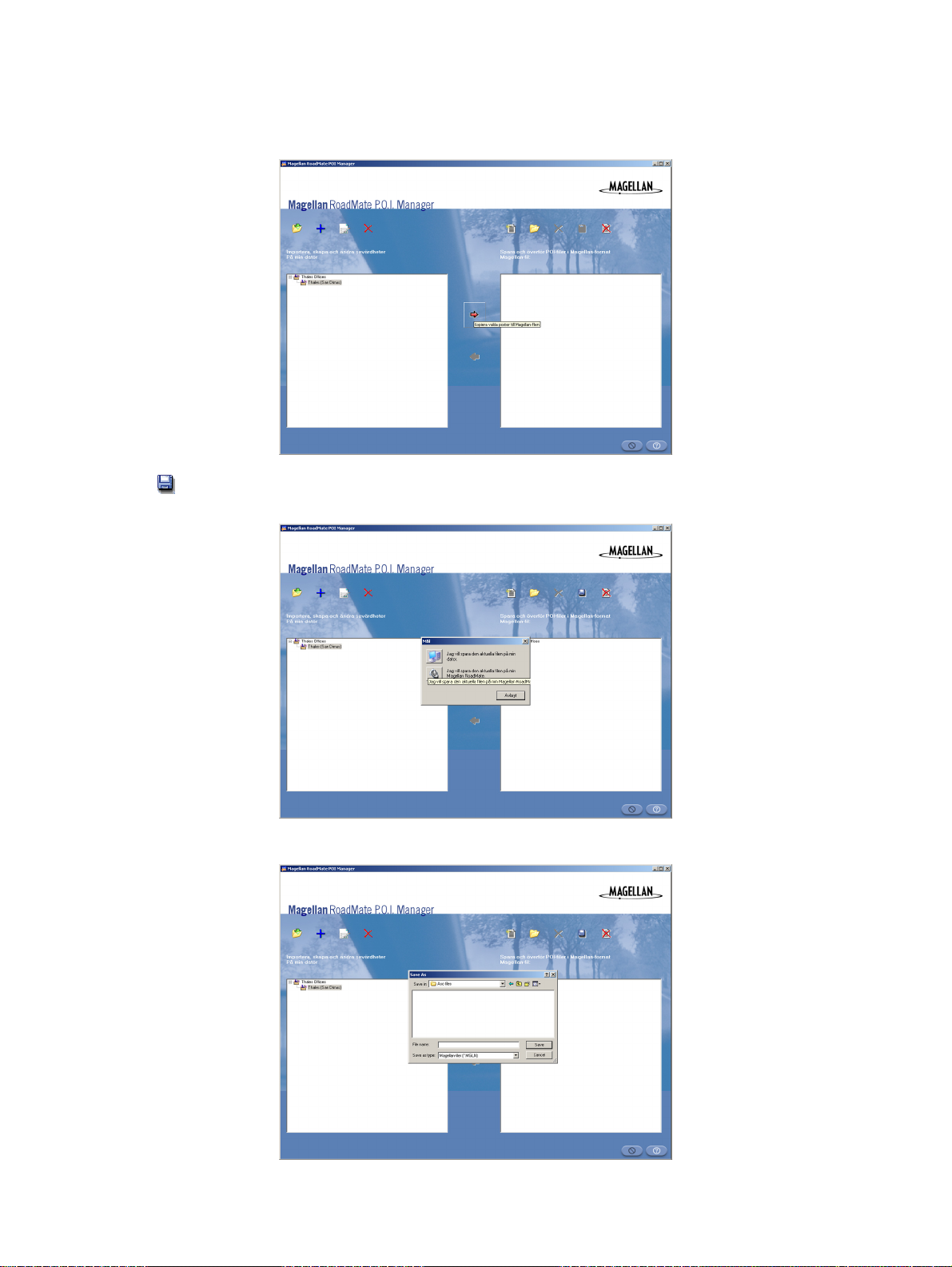
POI Manager
När du är färdig med att skapa sevärdheter kan du välja vilken kategori eller vilka kategorier du vill ladda upp och klicka på
högerpilen för att lägga till dem i fönstret Spara och överför.
Klicka på Spara . Du har nu möjlighet att spara sevärdheterna antingen i din dator (för senare överföring) eller direkt i din
Magellan RoadMate. Välj knappen Spara i min Magellan RoadMate.
Namnge din sevärdhetsfil och klicka på Spara.
15
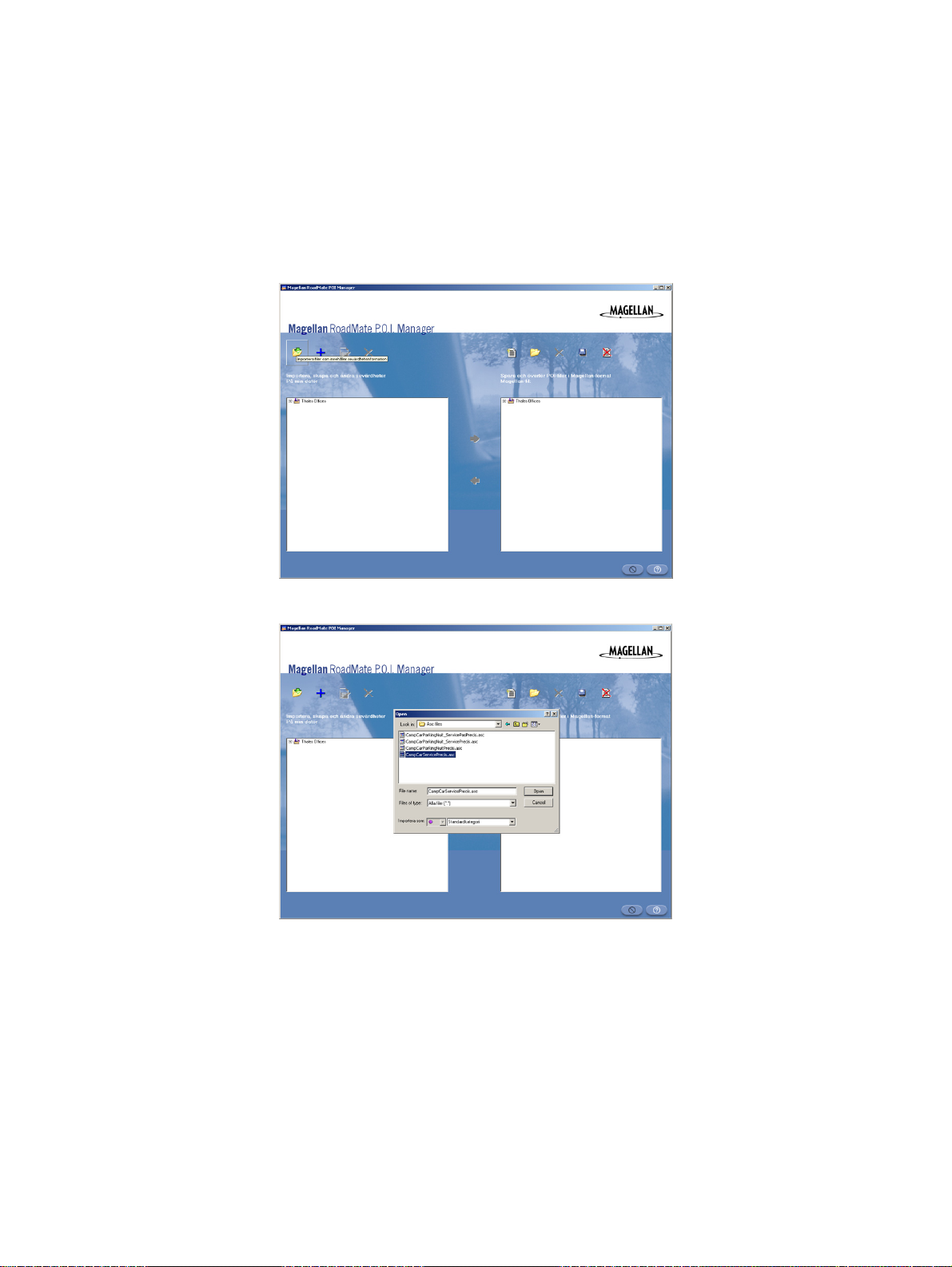
POI Manager
Sevärdheterna laddas upp till din Magellan RoadMate. Läs mer på sidan 82 om hur du når de nya sevärdheterna på din
Magellan RoadMate.
Lägga till flera sevärdheter
Programvaran POI Manager stöder ASCII-filformat (.ASC, .CSV, .TXT), GPS Exchange-filformat (.GPS, .XML), Magellan
Waypoint-filformat (.WTE, .RTE) och Garmin PCX5 Waypoint-filformat (.WPT, .RTE).
Klicka på knappen Importera sevärdhetsfil.
Välj en sevärdhetsfil. Tilldela sevärdheterna en ikon och skapa en kategori. Klicka på Öppna.
16
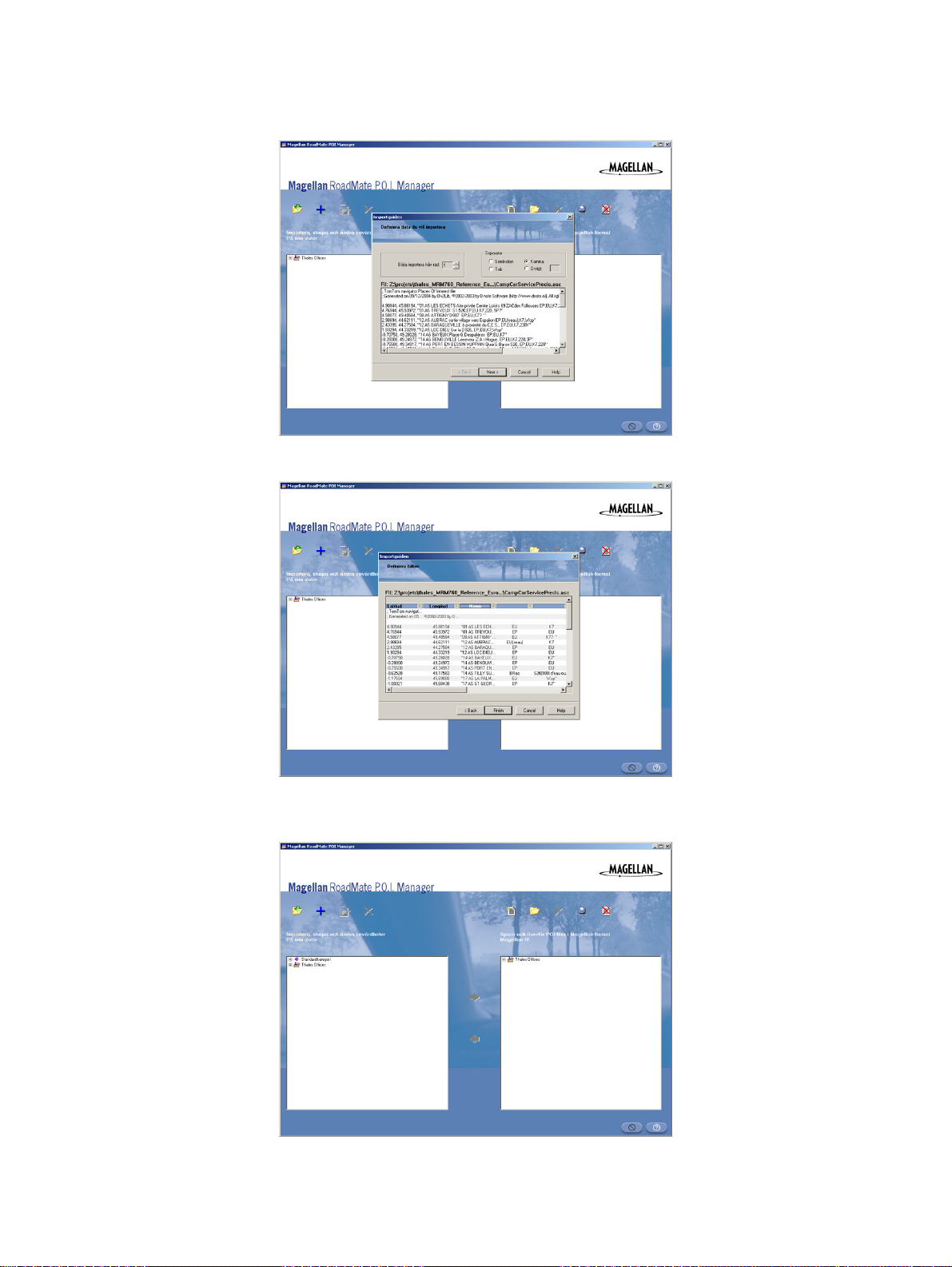
POI Manager
Definiera dataseparatorn. Klicka på Nästa.
Tilldela en titel till vart och ett av fälten. Du måste ha en breddgrad, en längdgrad och ett namn. Klicka på Slutför.
Om det finns några felaktigheter hos datan kan du visa dem. Om det inte finns några fel klickar du på Nej. Sevärdhetsfilen
importeras och är klar att ladda upp till din Magellan RoadMate.
17
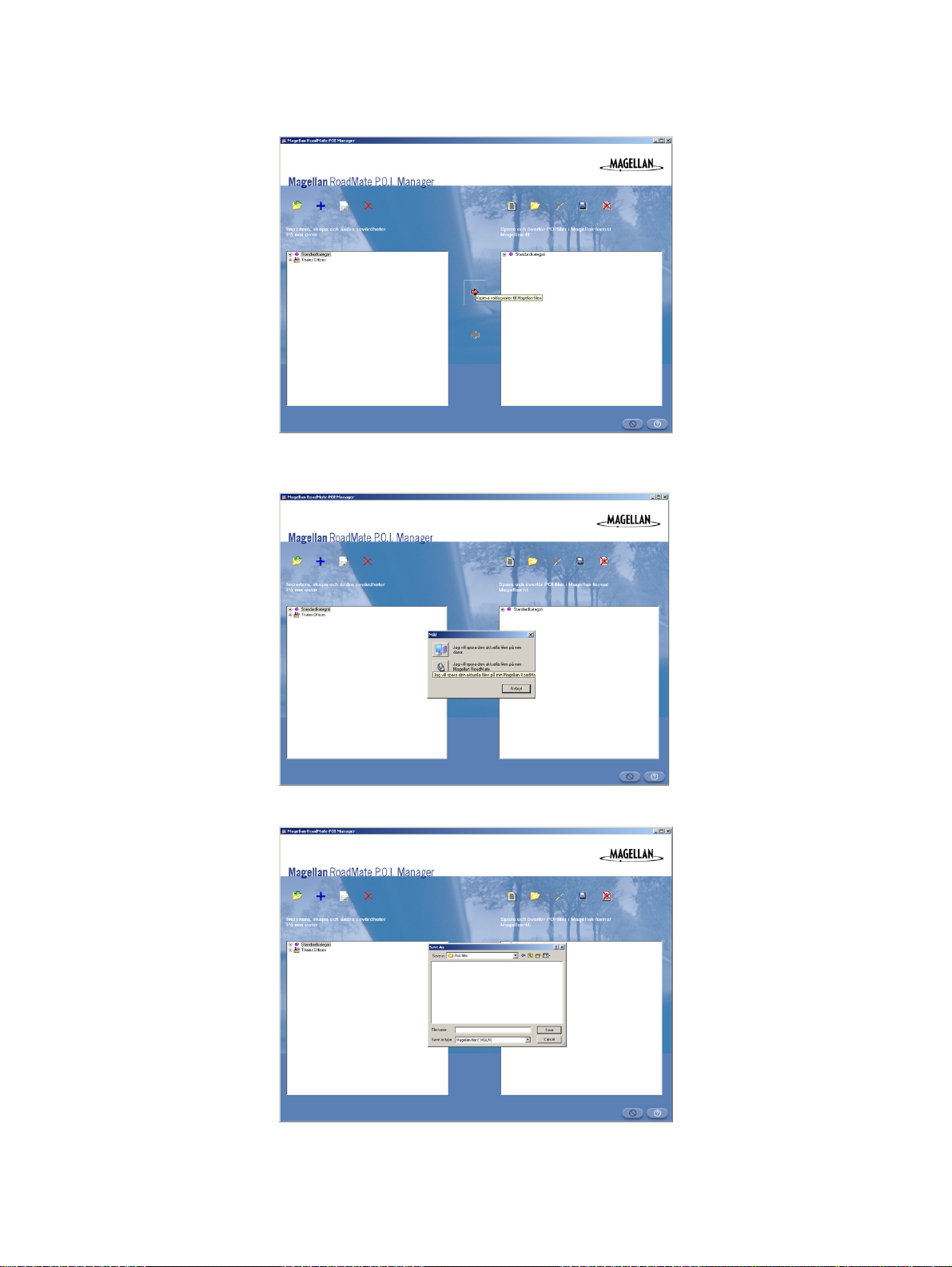
POI Manager
Välj sevärdhetsfilen och klicka på högerpilen.
Klicka på knappen Spara. Du har nu möjlighet att spara sevärdheterna antingen i din dator (för senare överföring) eller direkt
i din Magellan RoadMate. Välj knappen Spara i min Magellan RoadMate.
Namnge din sevärdhetsfil och klicka på Spara.
Sevärdheterna laddas upp till din Magellan RoadMate. Läs mer på sidan 82 om hur du når de nya sevärdheterna på din
Magellan RoadMate.
18
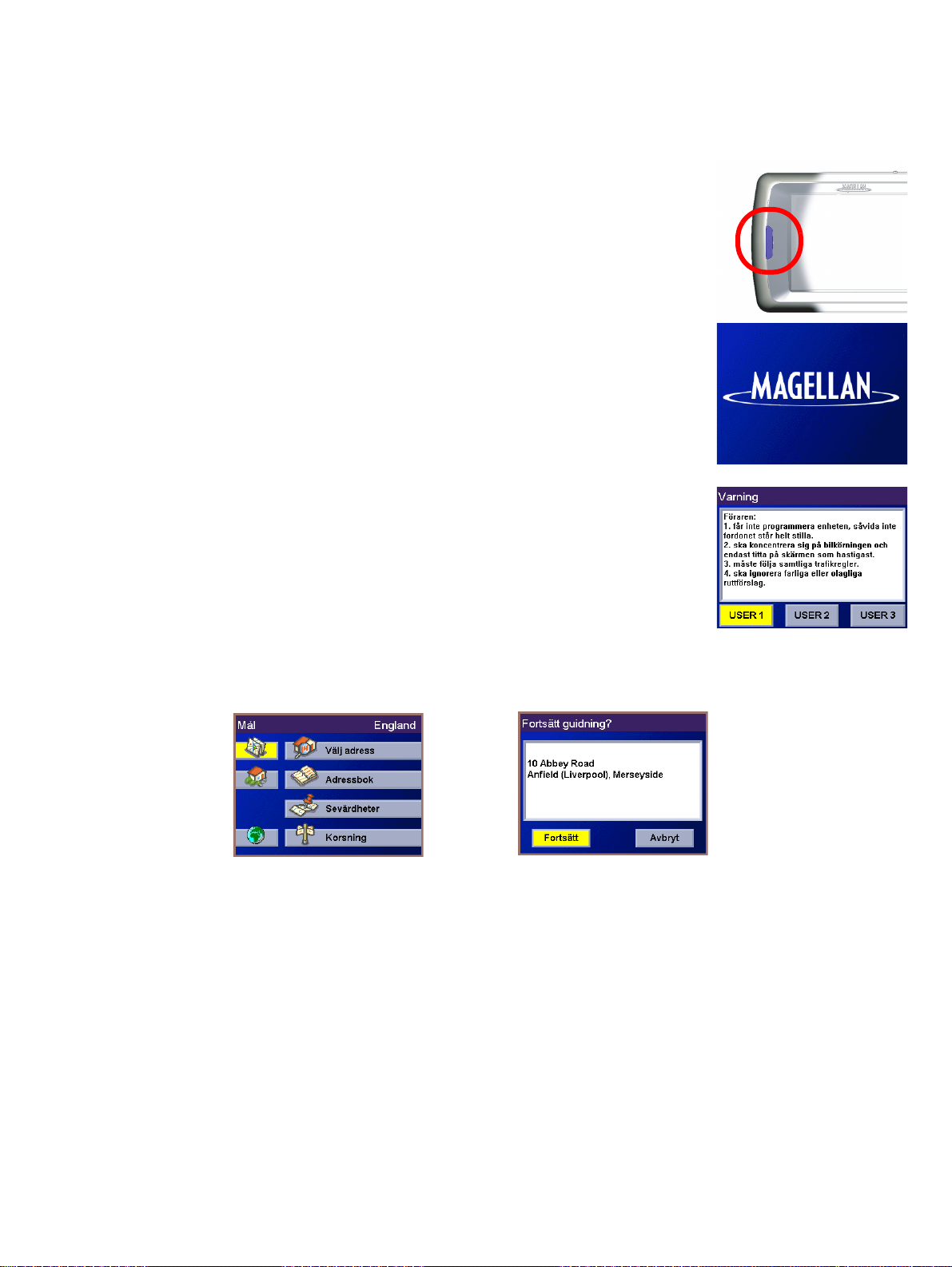
Grundläggande användning
Grundläggande användning
Sätta på Magellan RoadMate
Tryck på knappen Power.
Om elkabeln är korrekt ansluten visas först en logotypskärm, följt av varningsskärmen.
Välj användare. Magellan RoadMate kan anpassas för tre olika användare. Den använder de
sparade inställningarna för den användare du väljer här.
Någon av skärmarna Välj mål eller Fortsätt guidning visas automatiskt.
Välj destination Fortsätt guidning
Fortsätt rutt visas om du var på väg mot ett mål när Magellan RoadMate stängdes av.
Magellan RoadMate stängs av genom att trycka på Power.
19
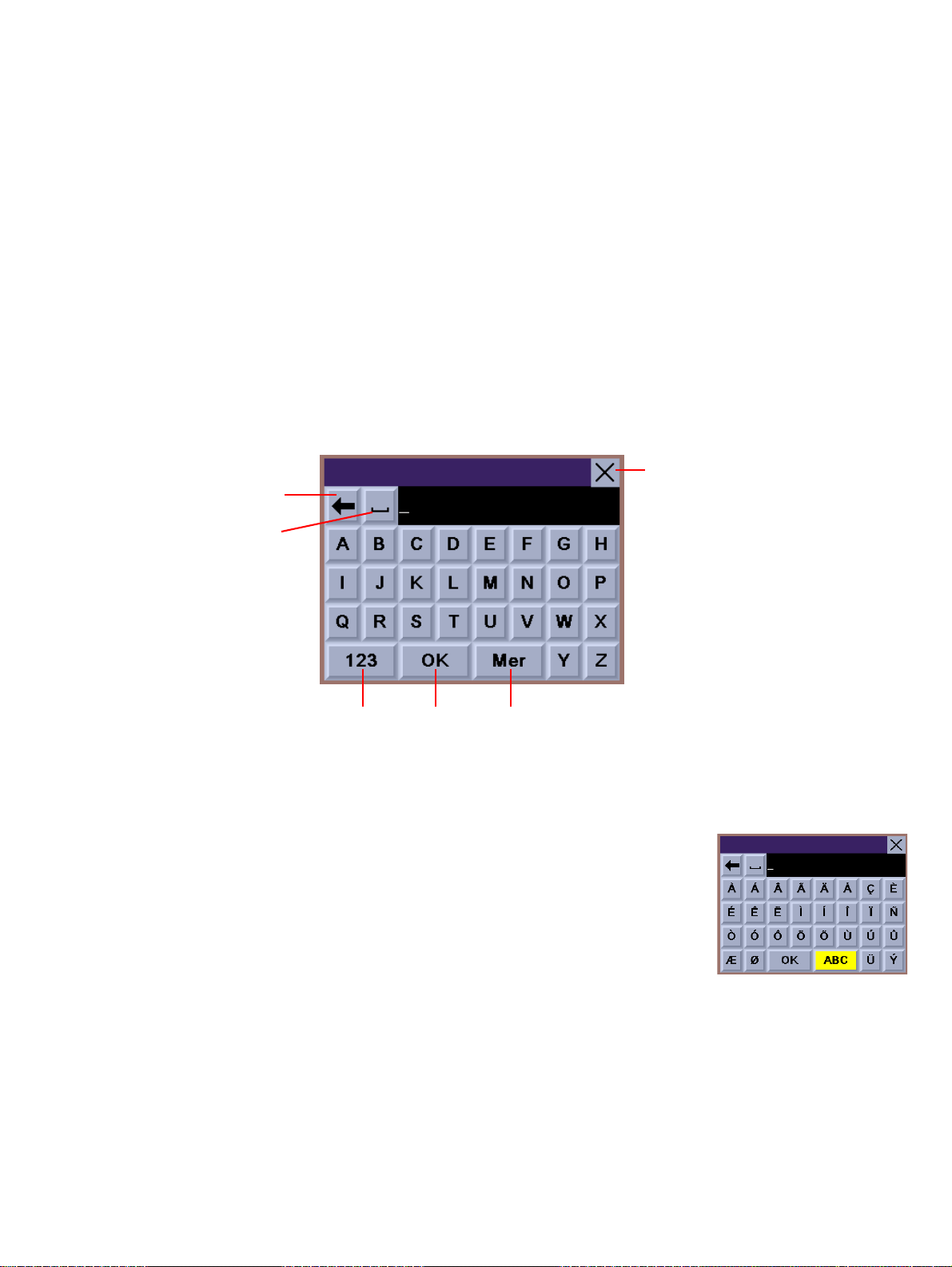
Grundläggande användning
Ändra volymen
Volymkontrollen sitter högst upp på Magellan RoadMate. Vrid på ratten för att ställa in högtalarvolymen till önskad nivå.
Se "Baksida" på sidan 5.
Upprepa den senaste uppmaningen
Om du missade det senaste röstkommandot kan du repetera den genom att trycka på knappen Repeat (Upprepa).
Knappen Repeat sitter högst upp på Magellan RoadMate. Se "Baksida" på sidan 5.
Skriva in text
Närhelst du behöver skriva in namn, gatuadresser, o.dyl. visas ett tangentbord på Magellan RoadMate. Tryck på bokstaven du
vill använda. Om du skriver fel kan du använda backstegstangenten för att gå tillbaka ett tecken i taget.
Mellanslagstangenten används för att infoga mellanslag mellan tecken eller ord.
Avbryt
Backstegare
Mellanslag
Numeriska
tecken
Godkänn
inmatning
Övriga
skrivtecken
Övriga skrivtecken
När du skriver in namn på gator eller städer kan du ibland behöva använda specialtecken.
Vid val av knappen Mer visas ett tangentbord med de skrivtecken som visas här bredvid.
20
